clickfraud, ООО “ИНТЕРНЕТ ЗАЩИТА”, ИНН 7806602123, ОГРН 1227800111769, info@clickfraud.ru
FAQS
Мы подготовили детально описание настройки системы защиты от скликивания. Пожалуйста, уделите время для ознакомления.
Быстрая навигация
Общая информация
Ниже кратко представлены основные методы защиты рекламных кампаний от ботов. Ознакомиться с полной статьей можно по ссылке – https://habr.com/ru/post/722146/
- Максимально старайтесь «дробить» свои рекламные кампании. Каждая рекламная кампания ограничена своим собственным дневным/недельным бюджетом. Если будет скликивание в одной или некоторых из них – это сохранит бюджеты других рекламных кампаний.
- Создавайте несколько рекламных кампаний на несколько регионов.
- Обязательно задавайте ограничения максимальной стоимости клика в настройках стратегии управления ставками (или указывайте желаемую стоимость конверсии при работе со стратегиями по конверсиям). Это позволит избежать слишком дорогих кликов.
- Везде где возможно – перейдите на стратегии оптимизации по конверсиям, да еще и с оплатой за конверсии. Как только вы начнете платить за конверсии, то те боты или люди (конкуренты), которые просто кликают на ваши рекламные объявления – просто перестанут наносить вам вред. Ведь теперь бюджет списывается не за клики, а за конверсии.
- Один из основных методов борьбы со скликиванием, предусмотренный в самом интерфейсе Яндекс Директа – создание списка IP-адресов, для которых ваша реклама не показывается. Да, добавить вручную IP-адрес не представляется сложным. Однако, сложно бывает определить этот IP-адрес (ведь мы его не видим в статистике Яндекс Директа). И как раз лучше, если этим будут заниматься специализированные сервисы вида clickfraud.ru.
- Отключайте показы в тех регионах, в которых зафиксировано скликивание. Если IP-адреса в Яндекс Директе не видны, то вот регионы, откуда были клики, они буквально «лежат на поверхности». Добавьте такой регион в список исключенных для показа рекламы, добавьте хотя бы временно.
- Определите по каким именно ключам идет скликивание – и добавьте такие ключи в список минус-слов. Добавьте в точном соответствии, чтобы не потерять производный от такого запроса трафик.
- При создании рекламной кампании старайтесь использовать как можно больший список более точных запросов. Проработайте семантику. Помните – рекламу, настроенную по широким поисковым запросам гораздо проще скликать.
- При обнаружении факта скликивания, постарайтесь определить те сегменты трафика, в которых идет скликивание.
За работой конкурентов мы не следили, но по общению с клиентами можем сказать, что к нам приходят люди после того, как другие системы защиты от скликивания им не помогли. И они остаются, сообщают, что у нас более гибкие настройки для блокировки ботов 🙂
Если возникнут вопросы, просто оставьте сообщение в чате и оператор свяжется с вами в ближайшее время. Режим работы нашей команды с 11 до 17 в будние дни (по мск).
Наша система постоянно совершенствуется, мы защищаем в режиме 24/7 ваши рекламные кампании. Анализ фингерпринта, по нашему опыту, далеко не всегда обеспечивает качественную защиту, так как современные браузеры анонимизируют пользователей (и ботов), мешая точному и корректному определению посетителя. Поэтому мы в своей работе опираемся на многофакторный анализ с использованием нейронной сети, а не только на определение отпечатка браузера.
Если возникнут вопросы, просто оставьте сообщение в чате и оператор свяжется с вами в ближайшее время. Режим работы нашей команды с 11 до 17 в будние дни (по мск).
Да, и вот почему:
1. Без клика по объявлению не может случиться заявка на сайте.
2. Фрод увеличивает цену каждого целевого клика за счёт большого количества фейковых кликов.
Например, без антифрода мы не можем заблокировать 9 кликов от ботов, чтобы потом дать кликнуть 1 реальному человеку, и платим за этого человека полную стоимость всех 10 кликов.
3. Цена каждого целевого клика увеличивает стоимость целевой заявки. Потому что стоимость заявки складывается из стоимости целевых кликов + статистической вероятности покупки.
Например, 100 реальных человек зашли на сайт по рекламе, трое купили. Итого: 100 кликов * цену клика / 3 заявки = цена заявки.
Как итог, наличие фрода в рекламной кампании удорожает каждую отдельную заявку в ней.
Также мы рекомендуем прятать формы заявки в нижнюю часть страницы, что поможет отсеять часть нецелевых заявок. В некоторых случаях поможет усложнение формы заявки, например добавление небольшого количества уточняющих вопросов в форму. Эти шаги помогут обезопасить ваши целевые заявки. Подробнее можете ознакомиться в стороннем источнике, например по этой ссылке.
Подключая нашу защиту от скликивания вы можете добавить возможность блокировок по IP. Для Яндекс.Директ это делается через добавление токена Директа в личном кабинете, для Google Ads после получения нами доступа к вашим рекламным кампаниям по Google ID.
В этом случае мы автоматически блокируем опасные визиты по IP (местоположению машины, с которой ведется атака). Но у рекламных систем есть свои лимиты:
- Яндекс — 25 IP адресов. Это максимальное количество адресов.
- Google — до 500 IP. Количество более внушительное, но часто недостаточное.
На наш взгляд, блокировка ботов по IP в качестве ключевого параметра при скликивании рекламы недостаточно эффективна. Но она может использоваться как вспомогательный параметр наряду с другими алгоритмами. Поэтому наш сервис защиты от скликивания использует данный функционал. После блокировки по IP в Яндекс.Директ, мы передаем те визиты, в которых удалось определить ClientID, в сегмент Яндекс.Метрика с параметром isBadSession. Обратите внимание, что при переполнении списка заблокированных IP адресов автоматически удаляются более старые (первые добавленные) и на их место добавляются новые IP.
Важно! Если у вас рекламные кампании размещены в разных аккаунтах Я.Директ, то передача заблокированных ip адресов может осуществляться только в тот аккаунт, который указан в нашем личном кабинете. Для работы с кампаниями каждого отдельного аккаунта требуется указывать токен этого аккаунта. Для представителей агентства, которые указывают токен представителя агентства, требуется задавать заголовок с логином клиента, с данными которого планируется работать. Одновременно работать с данными нескольких аккаунтов не получится. Доступ с токеном будет только к тем кампаниям, которые созданы на логине, которому выдан этот токен.
Важно учесть, что если РК будут атакованы ботом с большим числом прокси, например 400 или 500 и при этом в РК нет ограничения по дневному бюджету на рекламных кампаниях, то это негативно скажется на бюджете. Поэтому важно просматривать аналитические данные, представленные в нашем личном кабинете и адаптировать настройки рекламных кампаний. Например отключать сайты в РСЯ и тд. Мы в свою очередь постоянно увеличиваем выборку аналитических данных, которые могут помочь в борьбе со скликиванием рекламы.
В большинстве случаев удается заблокировать такие визиты по ClientID, fingerprint (отпечаток браузера) и другим параметрам. Однако боты постоянно развиваются и учатся обходить методы защиты, а мы в свою очередь стараемся разрабатывать новые способы их блокировки.
Если вы хотите подключить нашу защиту на своем сайте, то вы можете зарегистрироваться по ссылке и проверить эффективность защиты 7 дней бесплатно!
Текущий статус тарифа по Вашему сайту отображается на странице “Мои сайты”.
Для выбора или смены тарифа необходимо кликнуть на поле статуса тарифа (для примера скриншот ниже – статус Начальный)
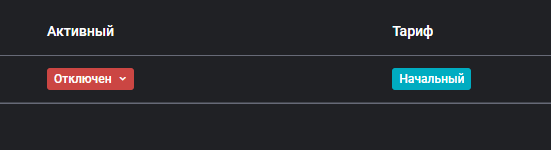
Далее на новой странице появится возможность выбрать подходящий тариф. Списание будет происходить каждый день, пока защита активна.
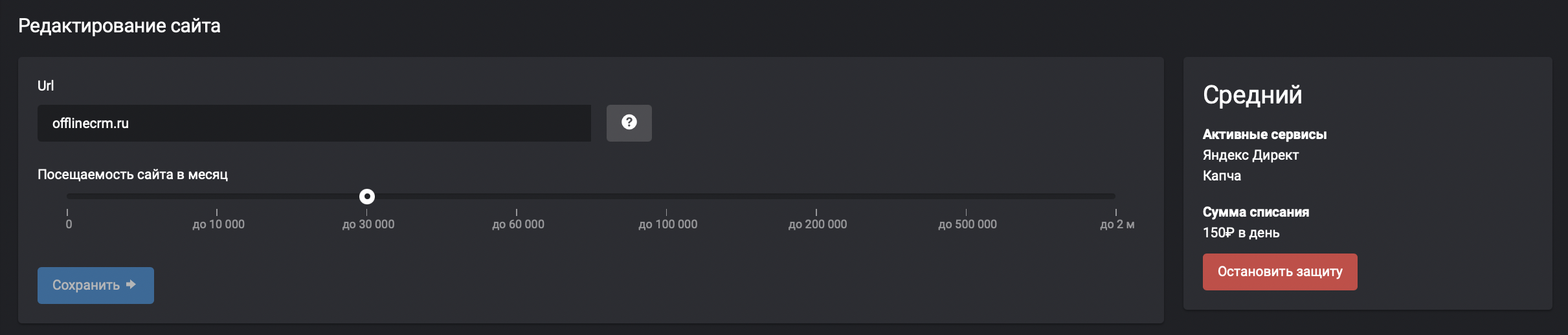
Списание средств с Баланса Вашего аккаунта происходит каждый день. Размер списания зависит от количества активных сайтов и выбранных у них тарифов. После того, как баланс ушел в отрицательную зону, списания прекращаются, защита перестает работать. Для возобновления защиты необходимо пополнить баланс и активировать защиту в нашем личном кабинете.
С информацией о списаниях вы можете ознакомиться на странице Баланс / Движения по счету.
В связи с частыми вопросами и предложениями о скликивании конкурентов мы добавили данный ответ в Базу Знаний – мы не занимаемся скликиванием рекламы ни в каком виде, мы защищаем от скликивания.
Иногда в таблицах в личном кабинете можно увидеть, что на сайт заходили из разных городов и стран, даже если вы в рекламных системах задавали показ рекламы исключительно в своем городе.
Мы не влияем на то, откуда может идти трафик, только анализируем все переходы на сайт.
Ситуация с переходом из разных регионов может быть по причине того, что одни боты в правильном регионе парсят рекламные ссылки, а другие боты через прокси в других странах переходят по этим рекламным ссылкам. Либо ошибка в настройке таргетинга рекламы.
Мы анализируем каждый переход на ваш сайт, независимо от того, рекламный он или нет.
Тариф зависит только от посещаемости вашего сайта, ведь нам надо «на лету» анализировать посетителей, выявлять мошенников (ботов) и блокировать им показ рекламы. Чем выше посещаемость, тем больше нам нужно серверов (и других ресурсов) на анализ.
Кроме того, в личном кабинете есть возможность блокировки не только по рекламному трафику, если это необходимо.
Кроме добавления стандартных элементов защиты – создание Сегмента, токенов Метрики, Директа (для Яндекса) и добавления Google ID (для Google Ads) мы также предлагаем дополнительные и очень полезные инструменты для защиты ваших рекламных кампаний.
Поведенческие факторы
Их вы можете найти в личном кабинете – Мои сайты / Раздел Редактирование сайта / Защита от ботов Яндекс Директ/ Параметры блокировки, а также в соответствующем разделе Защита от ботов Google Ads:
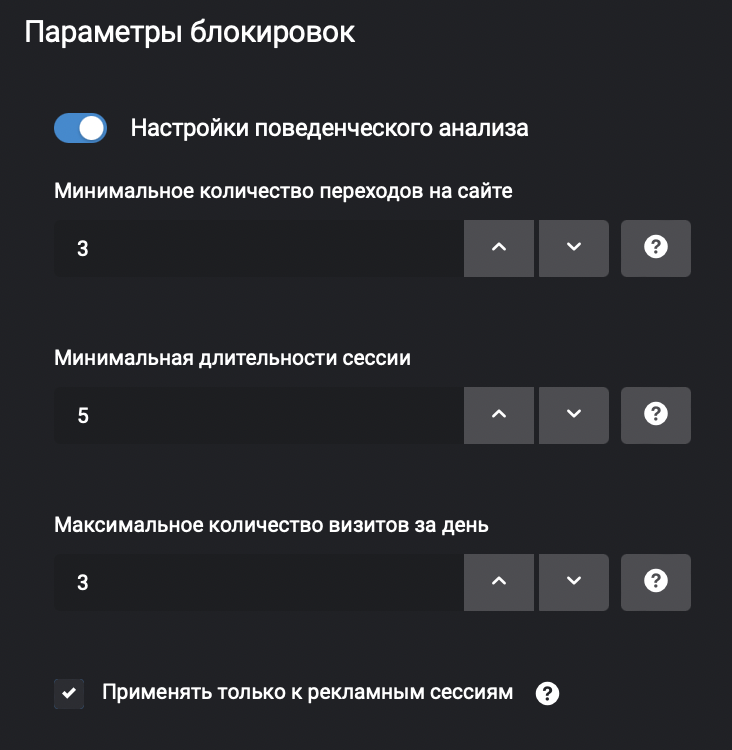
Включите опцию «Настройки поведенческого анализа», чтобы блокировать пользователей (ботов), которые не соответствуют нижеперечисленным параметрам:
Применять только к рекламным сессиям.
При включении этой опции остальные поведенческие параметры будут учитывать только визиты по рекламе и блокировать их по IP — адресу (в системах Яндекс.Директ и Google.ads). Если опция выключена, то анализироваться будут все визиты. Все блокировки, связанные с Яндексом, далее будут отправляться в сегмент в Яндекс.Метрика.
Минимальное количество переходов на сайте
Если посетитель совершил меньше переходов на другие страницы, чем указано в настройке, он будет заблокирован. Значение 0 в поле ввода означает, что параметр отключен.
Минимальная длина сессии в секундах до блокировки
Сессии не достигшие которой блокируется (если = 0, то не используется). Например, если пользователь перешел по рекламе, но провел на сайте меньше 10 секунд, система его заблокирует.
Максимальное количество заходов за сутки
Если количество визитов одного пользователя на ваш сайт превышает это число, он блокируется. Например, если пользователь перешел по рекламе более 3х раз за сутки, система его заблокирует. (если = 0, то параметр игнорируется)
Важно — если пользователь (или бот) достигает любого из указанных параметров, то система заблокирует ему показ рекламы в будущем.
Анализ движения мыши
Настройка данного параметра расположена в личном кабинете – Мои сайты / Раздел Редактирование сайта / Параметры блокировок.
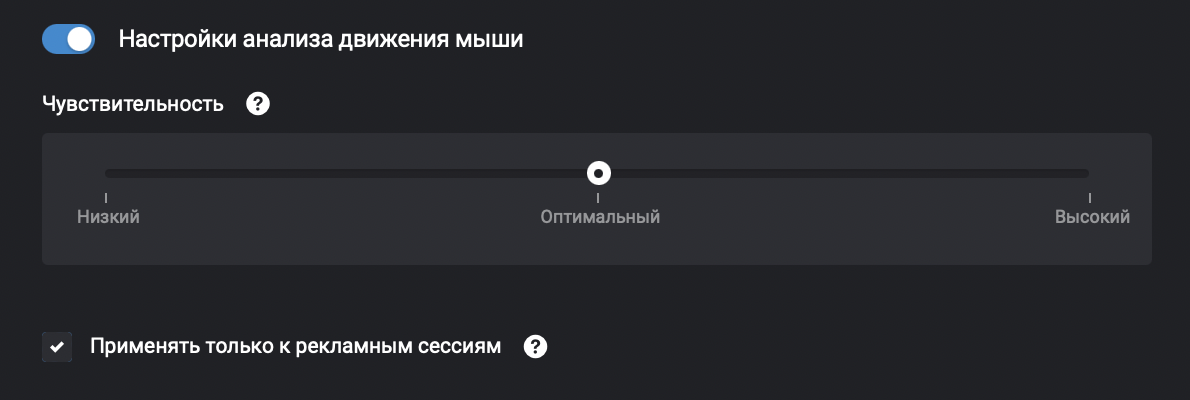
Наша система использует методы машинного обучения для анализа трафика, проходящего через ваш сайт. По умолчанию данный функционал работает, однако его можно выключить или перенастроить.
Если вы не хотите, чтобы мы анализировали движение мыши посетителей вашего сайта, отключите галочку «Настройки анализа движения мыши».
Если вы хотите, чтобы интеллектуальному анализу подвергались ТОЛЬКО сессии, пришедшие по рекламе (а не все сессии вообще), включите галочку «Только сессии по рекламе».
Также есть возможность настроить чувствительность работы алгоритмов, если текущая ситуация Вас не устраивает. Рекомендованное значение для чувствительности — Оптимальное. Можете понижать или повышать его в пределах от Низкой до Высокой. Чем выше это значение, тем больше сессий будет блокироваться.
Настройки анализа по отпечатку Браузера (Fingerprint)
Фингерпринт (отпечаток браузера) – уникальный для каждого устройства набор конфигурации браузера, операционной системы, параметров экрана, шрифтов, часового пояса, пользователя, языковые настройки, программного и аппаратного обеспечения. Fingerprinting — процесс сбора этой уникальной информации.
На скриншоте ниже представлено значение, которое мы рекомендуем устанавливать при включении данной настройки:
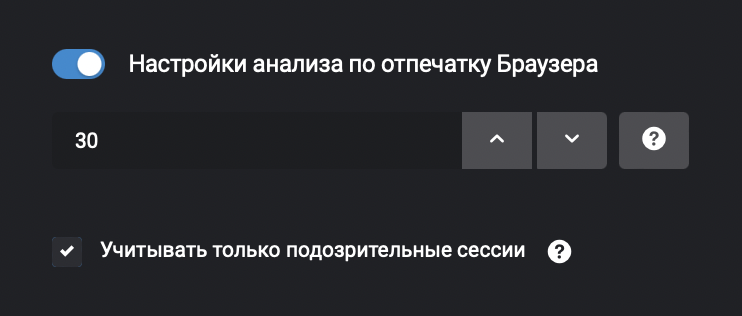
В личном кабинете z.clickfraud.ru представлены таблицы – Подробный отчет о блокировках и Экономия бюджета.
Важно учесть, что количество посещений сайта может различаться в нашей системе и в Яндекс/Google аналитике. Подробнее, почему такое возможно, в этой инструкции.
1. Подробный отчет о блокировках
В Заблокированных сессиях отображаются сессии, которые мы пометили как «подозрительные» и автоматически (раз в 10 минут) передали по API соответствующий параметр в системы Яндекс (и-или Google).
Данные сессии мы автоматически блокируем в ваших рекламных системах, к которым у нас есть доступ. Идентификацией ботов происходит на основе двух предыдущих таблиц, а также дополнительных внутренних алгоритмах машиннного обучения, разработанных в нашей компании.
Наши блокировки происходят независимо от тех данных, которые поступают в раздел статистики от Яндекс Директ – на эти данные мы влиять не можем и не знаем на основе чего Яндекс их формирует. Мы производим анализ и блокировку бота по внутренним алгоритмам, поэтому данные могут не совпадать с данными Яндекса.
2. Экономия бюджета
Для расчета экономии мы объединяем отчеты рекламных систем с нашими данными. Минимальная экономия рассчитывается по формуле: Количество блокировок нашей системы * Цена клика.
Потенциальная экономия может быть гораздо больше, ведь боты, которые скликивают рекламу, никогда не кликают один раз. Их задача нанести как можно больше урона вашему бюджету.
На данный момент отчет по экономии работает для рекламной системы Яндекс.Директ.
Чтобы данная функция заработала в Яндекс.Директ необходимо, чтобы в личном кабинете был добавлен токен Директа (Рекламные системы, второй пункт). Подробнее, как это сделать по ссылке – https://clickfraud.ru/knowledge/nastrojka-zashhity-yandeks-direkt/kak-podklyuchit-blokirovku-po-ip-v-yandeks-direkt/
Важно учесть, что если РК будут атакованы ботом с большим числом прокси, например 400 или 500 и при этом в РК нет ограничения по дневному бюджету на рекламных кампаниях, то это негативно скажется на бюджете. Поэтому важно просматривать аналитические данные, представленные в нашем личном кабинете и адаптировать настройки рекламных кампаний. Например отключать сайты в РСЯ и тд. Мы в свою очередь постоянно увеличиваем выборку аналитических данных, которые могут помочь в борьбе со скликиванием рекламы.
Наш основной алгоритм завязан на нашей системе аналитики, которая с помощью скрипта на сайте клиента собирает всю информацию по сессии. Алгоритм анализирует многие параметры, но основным является ссылка перехода (reffer link). Для достоверного анализа и работы рекламная площадка в такие ссылки помещает utm-метки, которые несут в себе всю информацию о рекламном объявлении, кампании и не только.
По utm-меткам можно понять что это был рекламный переход. Большинство рекламодателей так и делает и наша система работает исправно. Но Google не формирует автоматически ссылки на целевые страницы с нужным параметрами, алгоритм защиты не может распознать переход по рекламе и отличить его от обычного перехода. Поэтому необходимо настроить корректное формирование ссылок в Google (если не делали это изначально) по описанию ниже, либо же включить функцию блокировки всех пользователей по рекламе в разделе личного кабинета «Управление блокировками».
Наш генератор utm-меток доступен по ссылке. В нем указаны обязательные параметры для корректной работы нашей системы защиты от скликивания.
При формировании ссылок на целевые страницы нужно:
1. Убедиться, что данная страница ТОЧНО существует, при переходе по ее ссылке открывается именно она, а не:
- пустая страница
- страница-заглушка от cms или серверного движка
- идет редирект на начальную страницу сайта
2. При формировании ссылок на «Целевые страницы», например в Google рекламе, указывать после действующей ссылки некоторый набор параметров:
- utm_source=google
- utm_medium=cpc
- utm_campaign=net|{network}|cid|{campaignid}
- utm_content={creative}
- utm_term={keyword}
- placement={placement}
- adposition={adposition}
- matchtype={matchtype}
- device={device}
Все значения в фигурных скобках при переходе будут автоматически заменены на некоторые параметры пользователя и перехода. Все параметры должны быть разделены знаком «&», а перед набором параметров должен быть знак «?». Если какие-то параметры уже есть в ссылке на целевую страницу, дополнительный «?» не нужен.
Например («ссылка на целевую страницу» -> «ссылка, которую надо указать в Google рекламе»):
«https://example1.com/» -> «https://example1.com/?utm_source=google&utm_medium=cpc&utm_campaign=net%7C{network}%7Ccid%7C{campaignid}&utm_content={creative}&utm_term={keyword}&placement={placement}&adposition={adposition}&matchtype={matchtype}&device={device}»
Или
«https://example2.com/?page_id=14567» -> «https://example2.com/?page_id=14567&utm_source=google&utm_medium=cpc&utm_campaign=net%7C{network}%7Ccid%7C{campaignid}&utm_content={creative}&utm_term={keyword}&placement={placement}&adposition={adposition}&matchtype={matchtype}&device={device}»
Во втором примере в изначальной ссылке уже содержался параметр «page_id» со значением «14567», таким образом, «?» уже содержался в ссылке, повторно его вводить не надо, надо просто отделить уже существующий параметр от новых гугловских знаком «&».
Эти параметры называются ValueTrack и автоматически подставляют некоторые значения в адрес при переходе (вместо их имени в фигурных скобках). Полный список параметров, которые можно добавить находится здесь (в раскрывающемся списке “Конечный URL, шаблон отслеживания или специальный параметр”).
Эти параметры добавляются в адресную строку для того, чтобы дополнительные средства анализа (например, наш сервис clickfraud.ru) могли анализировать трафик. Таким образом, через ValueTrack гугл будет передавать некоторые сведения о заходе. При помощи них мы сможем отследить, что переход был по рекламе, и по какой именно рекламной кампании был совершен клик.
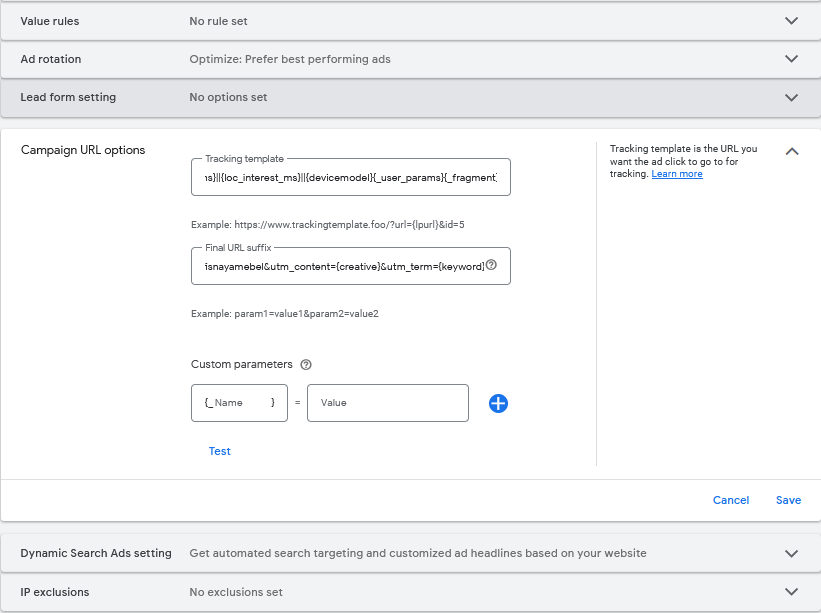
Примеры заполнений:
Tracking template:
{lpurl}?utm_source=google&utm_medium=cpc&utm_content=v2||{creative}||{targetid}||{keyword}||{adgroupid}||{campaignid}||{adposition}||{network}||{placement}||{target}||{adtype}||{merchant_id}||{product_channel}||{product_id}||{product_country}||{product_language}||{product_partition_id}||{store_code}||{feeditemid}||{matchtype}||{device}||{adwords_producttargetid}||{loc_physical_ms}||{loc_interest_ms}||{devicemodel}{_user_params}{_fragment}
Final URL Suffix:
utm_source=google&utm_medium=cpc&utm_campaign={campaignid}_poisk&utm_content={creative}&utm_term={keyword}
Инструкция от Google по тому, как настроить шаблон отслеживания доступна по ссылке.
Для простановки трекинговых параметров можно использовать как суффикс URL, так и шаблон отслеживания (Tracking template). Чаще используется шаблон отслеживания, потому что поле для него появилось раньше, чем для суффикса конечного URL.
Для нашей системы нет разницы, какой из двух вариантов вы используете, но важно учитывать разницу в данных вариантах:
- Чтобы у вас сработал шаблон отслеживания, в поле обязательно должен быть прописан динамический параметр, передающий конечный URL — {lpurl}. Сам параметр может находиться не только в начале шаблона, но и, например, в середине: таким образом настраивают переадресацию через другой домен.
- В шаблоне отслеживания перед параметрами необходимо после {lpurl} написать символ ?. В суффиксе URL никаких символов в начале прописывать не нужно.
К сожалению, нет. Ни один сервис не сможет на 100% защитить от скликивания рекламы. Мы анализируем большое количество технических и поведенческих параметров каждого визита, периодически добавляем новые и корректируем существующие критерии делая наш сервис лучше, чтобы всегда быть лучшими в своей области.
Важно учесть, что если РК будут атакованы ботом с большим числом прокси, например 400 или 500 и при этом в РК нет ограничения по дневному бюджету на рекламных кампаниях, то это негативно скажется на бюджете. Поэтому важно просматривать аналитические данные, представленные в нашем личном кабинете и адаптировать настройки рекламных кампаний. Например отключать сайты в РСЯ и тд. Мы в свою очередь постоянно увеличиваем выборку аналитических данных, которые могут помочь в борьбе со скликиванием рекламы.
Причин может быть несколько, вот самые популярные из них:
- Место установки счетчика. Системы аналитики могут стоять в разных местах в коде сайта. Одна может стоять в head, другая в body. В таком случае разница в статистике тоже неизбежна. Именно поэтому мы рекомендуем ставить наш скрипт как можно ближе к началу head.
- Разные методы идентификации. Все счетчики имеют свой набор параметров для идентификации пользователей, и как правило этот набор параметров у всех разный. Поэтому 2 визита на сайте одна система аналитики может посчитать как 2 разных посетителя, а другая как одного в зависимости от своей системы идентификации.
- Заход пользователя на сайт с разных устройств. Если пользователь посетил сайт с разных устройств и при этом был залогинен в Яндексе или Google, то Метрика или Аналитика посчитает его как за одного посетителя. У Clickfraud нет возможности отслеживать данные параметры, поэтому мы посчитаем это как 2 разных визита.
Мы анализируем поведение ботов, а для этого важно видеть не только то, как он перешел на ваш сайт, но и то, сколько времени провел, какие совершал действия, какие движения мышкой производил. Если оставить код только на главной странице, это существенно урежет возможности нашего алгоритма и не позволит эффективно производить анализ и блокировку.
Краткий принцип работы нашего алгоритма защиты :
- сбор данных о сессиях
- анализ данных алгоритмами машинного обучения и выявление ботов
- создание сегментов аудитории с указанием yaClientID и корректировкой -90% (для защиты в рекламной системе Яндекс)
- блокирование ip адресов выявленных ботов на уровне рекламных кампаний
Общий алгоритм действий :
- Пройти регистрацию на странице z.clickfraud.ru
- Добавить один или несколько сайтов к вашему аккаунту. Важно заполнить всю информацию по настройке сайта — добавить доступ Яндекс Метрики и Яндекс Директа для защиты в рекламной системе Яндекс, либо google ID для защиты в рекламной системе Google.
- После регистрации у вас будет 7 дней бесплатного периода защиты. Далее необходимо произвести оплату согласно ежемесячному трафику на Вашем сайте (небольшое превышение допустимо). С тарифами можно ознакомиться по ссылке. Тариф выбирается отдельно для каждого сайта.
- Сформировать mtm код на странице Редактирования настроек сайта. Для каждого сайта формируется отдельный уникальный mtm-код. (Ранее использовался gtm)
- Установить mtm — код на все страницы защищаемого сайта. Если Ваш сайт написан на одной из популярных cms, то сделать это можно очень быстро. Подробнее можно ознакомиться по этой ссылке. Почему важно установить код на все страницы можно прочитать здесь.
- Проверить, что в коде счетчика Яндекс метрики установлен параметр triggerEvent:true. Без этого параметра наш код может работать менее эффективно, подробнее просим ознакомиться здесь.
- Проверить, что в Ваших рекламных кампаниях передаются utm-метки. Подробнее по ссылке. Информация от Яндекса по настройке utm-меток доступна в этом разделе.
- После установки mtm-кода мы начнем собирать данные по посетителям Вашего сайта для последующей блокировки. Если Вы выбрали защиту Google и указали Google ID в нашем личном кабинете, то в течение суток на Вашу почту, связанную с аккаунтом Google, придет письмо, в котором будет предложено разрешить доступ пользователю clickfraud.access@gmail.com. Следуйте инструкциям в письме. Если Вам необходима защита рекламы в Яндекс, то с информацией о том, как настроить сегмент Яндекс.Метрики можно ознакомиться по ссылке.
- При необходимости Вы можете поменять дефолтные настройки поведенческих факторов и чувствительность анализа движения мыши в Настройках — это важные элементы защиты, которые существенно помогут в блокировке ботов. Подробнее по ссылке. Также вы можете включить капчу. Подробнее по ссылке – https://clickfraud.ru/captcha/
- Если необходимо, то добавьте другие сайты к вашему аккаунту. Оплата будет списываться с Вашего счета с каждого аккаунта отдельно согласно тарифу.
- Информация по прочим вопросам содержится на нашем сайте в Базе Знаний — https://clickfraud.ru/help.
Обзор личного кабинета:
Если видео не открывается – https://rutube.ru/video/c15cdeebd2cb2560fd2c744a31f1bda8/
У нас предусмотрен бесплатный тестовый период – 7 дней защиты всем новым клиентам. Этого достаточно для оценки эффективности защиты.
Обзор личного кабинета:
Если вам необходимо защищать другой сайт, то просто добавьте его в личный кабинет через раздел “Мои сайты / Добавить новый” – он отобразится рядом с текущим сайтом. Сайт, который ранее был подключен, можно отключить, сделав его Неактивным, кликом на соответсвующую кнопку в разделе “Мои сайты” напротив выбранного сайта. Для нового сайта необходимо сформировать новый mtm код и установить его на сайт. Gtm или mtm код с предыдущего сайта устанавливать на новый не нужно, так как gtm и mtm идентификаторы контейнера уникальный для каждого сайта.
Если вам необходимо поменять номер счетчика Яндекс Метрики, то вам нужно обновить его в личном кабинете, нажать кнопку “Сохранить”, а затем нажать на кнопку “Обновить данные” для того, чтобы информация в вашем mtm-контейнере обновилась. Уже установленный на сайте gtm-код менять не нужно – все настройки были произведены на нашей стороне в тегах, относящихся к вашему контейнеру.
Пополнение баланса доступно в любое время по клику на кнопку Баланс в правом верхнем углу в нашем личном кабинете z.clickfraud.ru.
Для формирования счета рекомендуется в разделе “Настройки платежей” заполнить поля, связанные с данными организации.
После этого перейти в раздел “Пополнить счет/Безналичный расчет” для формирования счета. При выборе суммы оплаты и клике на кнопку “Оплатить” вам на почту придет счет на указанную сумму.
Для получения закрывающих документов перейдите, пожалуйста, на страницу “Баланс” / “Список актов” по ссылке – https://z.clickfraud.ru/Payment/Index
Если вам нужно получить акт по ЭДО, то напишите, пожалуйста, в чат поддержки на нашем сайте или на почту info@clickfraud.ru.
Также в обращении укажите ваш логин, полное название компании и ИНН, а также за какой период нужны документы.
Мы работаем через СБИС (оператор ТЕНЗОР) и можем обмениваться ЭДО.
Важное уточнение – для всех новых клиентов нашего сервиса по умолчанию используется mtm-код. Подробнее о нем по ссылке – https://clickfraud.ru/faq/kak-dobavit-mtm-kod-na-sajt/
1. После регистрации и настройки сайта вы можете сформировать в Настройках сайта GTM – код, который вы самостоятельно размещаете на своем сайте, согласно инструкции в Настройках и письме от нас.
GTM-код необходимо установить на все страницы вашего сайта, без него мы не сможем получать данные и анализировать визиты на сайт для последующей блокировки.
GTM – код вы можете добавить на сайт, работащий на любой cms, поддерживающей добавление кода. Это подавляющее большинство существующих cms, ниже мы привели инструкции для трех самых популярных:
Для WordPress также есть возможность установки через специальный плагин Google Tag Manager for WordPress. Последовательность действий представлена ниже:
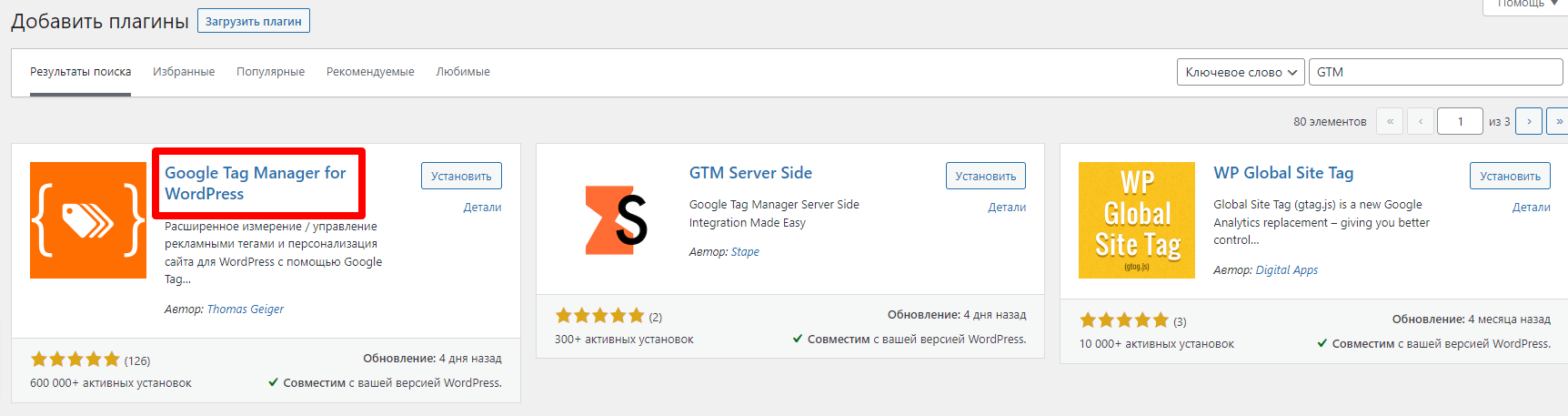
Далее перейти в Настройки плагина:

Затем выбрать указанные ниже параметры. Обратите внимание, что на месте GTM-XXXXXXXX нужно указать тот идентификатор GTM контейнера, который вы получили из письма от нас при подключении. В письме мы присылаем полную версию GTM скриптов, но в данном случае вам нужно взять из него только GTM-XXXXXXXX и вставить в поле Google Tag Manager ID, как показано на скриншоте ниже:
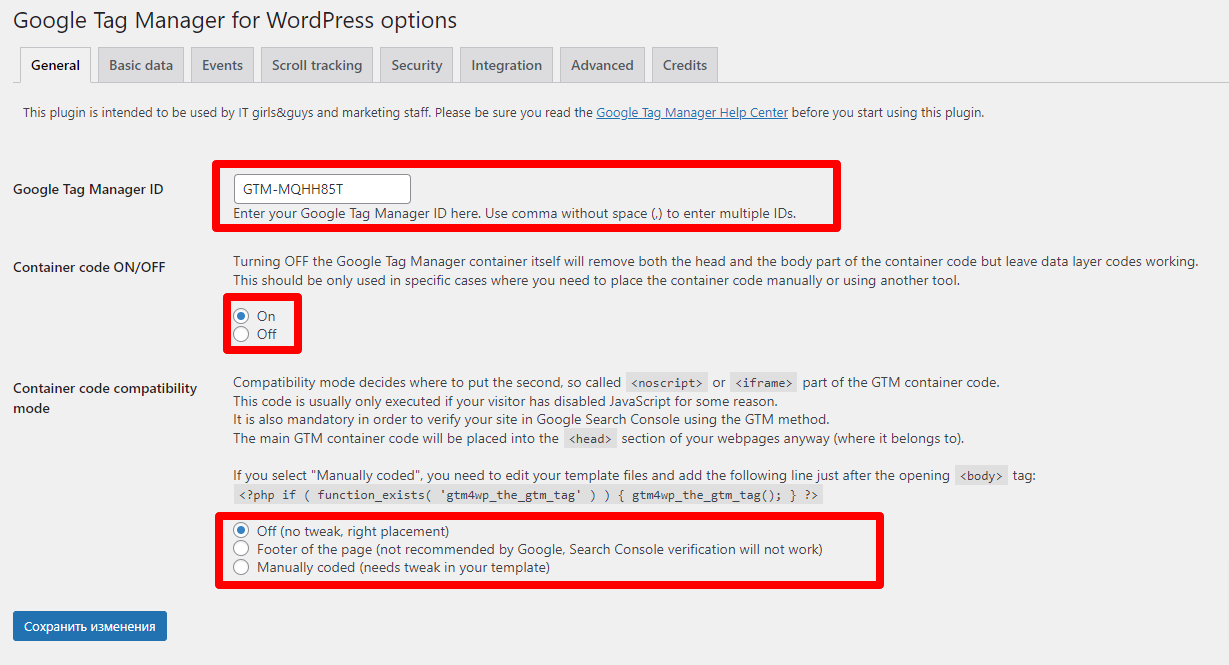
После выполнения данных настроек данные начнут нам поступать в течение 30 минут.
Желательно установить наш код выше Я.Метрики и Google Analytics.
Важно добавить код на все страницы вашего сайта. Мы анализируем большое количество факторов поведения бота, в том числе переход на другие страницы и анализ движения мышки, чтобы не допустить его повторный переход на сайт в будущем. По этой причине, если какие то страницы будут недоступны для анализа, то алгоритм защиты не сможет эффективно работать на вашем сайте.
Если у вас уже есть gtm код на странице, то наш необходимо добавить в соответствии с официальной инструкцией – https://developers.google.com/tag-manager/devguide#multiple-containers
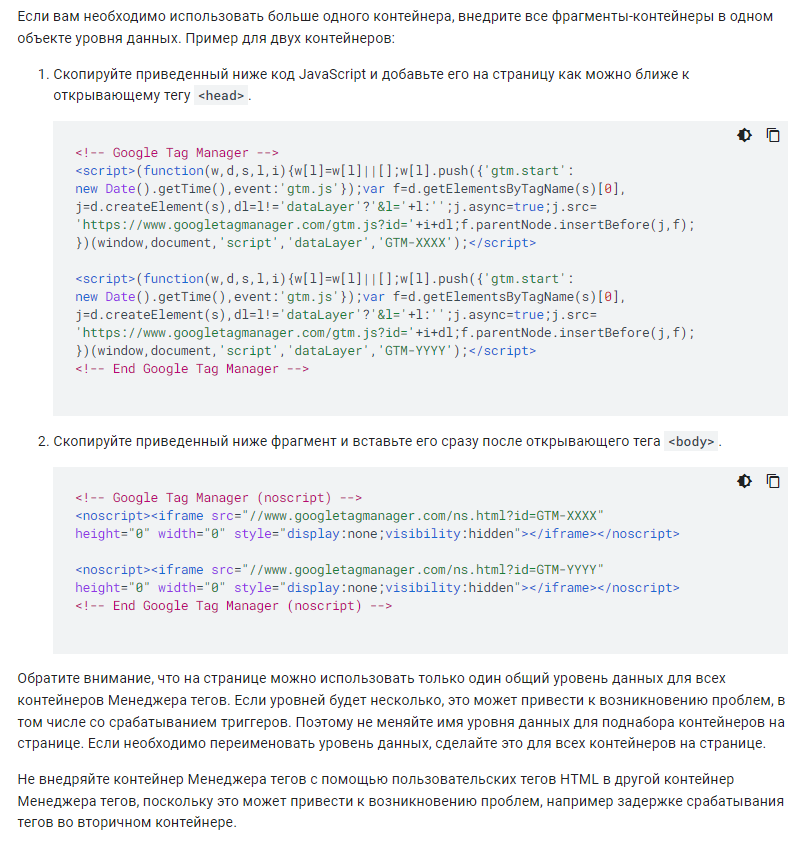
2. После того, как вы установили GTM — код на сайт вы можете проверить корректность установки в нашем личном кабинете на главной странице
Важное уточнение: у некоторых платформ, к примеру Flexbe, есть некоторые особенности, мешающие работе нашей программы. Если после добавления gtm кода на сайт у вас возникают проблемы, то обратитесь в службу поддержки на нашем сайте.
Что такое MTM?
Matomo Tag Manager (MTM)— это инструмент управления тегами, который позволяет гибко управлять данными, собираемыми с сайта (и не только), устанавливать рекламные пиксели и даже проводить AB-тесты.
Он упрощает процесс добавления, редактирования и удаления тегов, позволяя маркетологам быстро внедрять отслеживание для различных целей.
Добавление MTM-код на сайт:
1. После регистрации и настройки сайта вы можете сформировать в Настройках сайта MTM – код, который вы самостоятельно размещаете на своем сайте, согласно инструкции в Настройках и письме от нас.
MTM-код необходимо установить на все страницы вашего сайта, без него мы не сможем получать данные и анализировать визиты на сайт для последующей блокировки.
После установки кода данные начнут нам поступать в течение 30 минут.
Желательно установить наш код выше Я.Метрики и Google Analytics.
Важно добавить код на все страницы вашего сайта. Мы анализируем большое количество факторов поведения бота, в том числе переход на другие страницы и анализ движения мышки, чтобы не допустить его повторный переход на сайт в будущем. По этой причине, если какие то страницы будут недоступны для анализа, то алгоритм защиты не сможет эффективно работать на вашем сайте.
2. После того, как вы установили MTM — код на сайт вы можете проверить корректность установки в нашем личном кабинете на главной странице
Мы поддерживаем оплату с зарубежных банковских карт многих стран. Оплата доступна в личном кабинете в разделе “Баланс”
Хотя наш алгоритм работает асинхронно и не должен напрямую повлиять на работу другого скрипта, мы рекомендуем использовать одну систему защиты, так как:
1. На эффективность одной из систем может влиять расположение скрипта – какой находится ближе к началу страницы, первым обработает бот-сессию.
2. Два скрипта от разных систем защиты будут нагружать сайт больше.
3. В Яндекс Директ будут передаваться запреты по IP с двух систем одновременно, что также может повлиять на эффективность и время обработки данных.
Причин может быть несколько. Мы отключаем защиту, если на балансе закончились средства или было превышение трафика по выбранному тарифу, предварительно отправив на почту письма с предупреждением. Также, если мы не получаем данные с вашего сайта, то в целях экономии ваших средств могли отключить защиту и предупредив об этом, отправив письмо. Проверьте почту, привязанную к аккаунту в Clickfraud, пожалуйста.
3 сентября 2024 года Яндекс приостановил доступ к мониторингу сайта в Яндекс.Метрике. Мы решили, что такой сервис все еще востребован и запустили аналогичный у себя.
Пользователи, у которых подключён сервис, будут получать уведомления о доступности сайта по электронной почте. В планах настроить уведомление в Telegram.
Все зависит от ваших бизнес задач и ситуации со скликиванием на каждом конкретном сайте. Стандартные уже заданные значения это оптимальные для всех сайтов в общем без учета специфики ситуации со скликиванием и бизнес задач сайта.
Все настройки можно менять в любое удобное время в зависимости от ситуации. При повышении чувствительности настроек будет увеличено количество блокировок, но также вырастет риск блокировки обычных пользователей, попавших под критерий “подозрительной сессии”
Да, таргетированные кампании могут быть более уязвимы, так как злоумышленникам проще имитировать целевую аудиторию
Аномально высокий CTR, низкий коэффициент конверсии, большое количество кликов с одного IP-адреса, подозрительная активность в нерабочее время
Слишком высокий CTR, не соответствующий средним показателям по отрасли, может свидетельствовать о накрутке кликов
Напишите в наш чат поддержки на сайте, свяжитесь с оператором, скажите ваш аккаунт и приложите чек по последней оплате, если оплата была по карте – вернем средства.
Можно принимать оплату с карт всех стран мира кроме:
Азербайджан, Албания, Афганистан, Барбадос, Беларусь, Буркина-фасо, Венесуэла, Гаити, Западная сахара, Зимбабве, Иордания, Ирак, Иран, Йемен, Камбоджа, Канада, Корейская ндр, Корея, Куба, Мали, Мальта, Марокко, Мьянма, Никарагуа, Острова Кайман, Пакистан, Панама, Сенегал, Сингапур, Сирия, Судан, Сша, Турция, Уганда, Украина, Филиппины, Южный Судан, Ямайка.
Обращаем ваше внимание, что список стран может меняться. Рекомендуем уточнять у оператора.
При оплате картами VISA и Mastercard из СНГ и других стран расчет происходит в долларах.
Сумма будет указана в платежном интерфейсе.
При этом списание будет происходить в валюте вашей карты, конвертированной по курсу Банка-эмитента.
На данный момент работает только оплата картой.
Можно принимать оплату с карт всех стран мира кроме:
Азербайджан, Албания, Афганистан, Барбадос, Беларусь, Буркина-фасо, Венесуэла, Гаити, Западная сахара, Зимбабве, Иордания, Ирак, Иран, Йемен, Камбоджа, Канада, Корейская ндр, Корея, Куба, Мали, Мальта, Марокко, Мьянма, Никарагуа, Острова Кайман, Пакистан, Панама, Сенегал, Сингапур, Сирия, Судан, Сша, Турция, Уганда, Украина, Филиппины, Южный Судан, Ямайка.
Обращаем ваше внимание, что список стран может меняться. Рекомендуем уточнять у оператора.
При оплате картами VISA и Mastercard из СНГ и других стран расчет происходит в долларах.
Сумма будет указана в платежном интерфейсе.
При этом списание будет происходить в валюте вашей карты, конвертированной по курсу Банка-эмитента.
Да, в нашем личном кабинете можно производить оплату по безналу. Выбрать безналичный способ оплаты вы можете на странице – https://z.clickfraud.ru/Payment/Index
Счет придет на почту. После получения нами оплаты, вы можете скачать акт в нашем личном кабинете на странице – https://z.clickfraud.ru/Payment/BillingHistory
Настройка защиты Google.ADS
К сожалению, в Google Ads нельзя защитить все кампании от скликивания.
Мы защищаем Поисковую сеть и КМ (контекстно-медийную сеть)
Нельзя защитить:
- Торговая кампания
- Умная
- Discovery
- Видео
- Локальная
- Приложение
После указания Google ID (обычно в течении пары часов, но в редких случаях ожидание может доходить до суток) вам на почту придет письмо с возможностью предоставления доступа нам к вашему аккаунту. После подтверждения доступа защита будет работать и в автоматическом режиме блокировать ip адреса.
Google Ads позволяет добавлять в черный список до 500 ip адресов одновременно. При переполнении старые ip будут автоматически удалены, предоставляя место новым.
Важно – обратите внимание, что письмо приходит на почту, связанную с вашим аккаунтом в Google Ads. Оно может не совпадать с тем, который вы указывали при регистрации в нашем сервисе. Также не забудьте проверить папку СПАМ.
С подробным описанием алгоритма действий вы можете ознакомиться по ссылке – https://clickfraud.ru/knowledge/nastrojka-zashhity-google-ads/kak-vklyuchit-zashhitu-google-ads/
Для защиты рекламы в Google.Ads вам нужно будет включить опцию в личном кабинете и добавить ID вашего аккаунта, например: 987-170-0825. Опция находится в разделе Редактирования сайта (Мои сайты/Редактировать) – Защита от ботов Google Ads / Настройки:
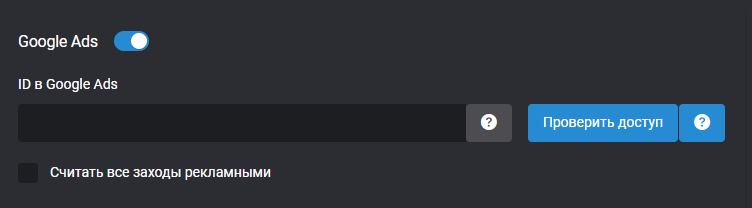
Узнать ID можно в личном кабинете Google.Ads в правом верхнем углу экрана, рядом с именем вашего аккаунта.
Важно — ID управляющего аккаунта не подойдет, даже если у него есть доступ к аккаунту с нужными кампаниями. Нужен аккаунт самого нижнего уровня, на котором зарегистрированы ваши рекламные кампании.
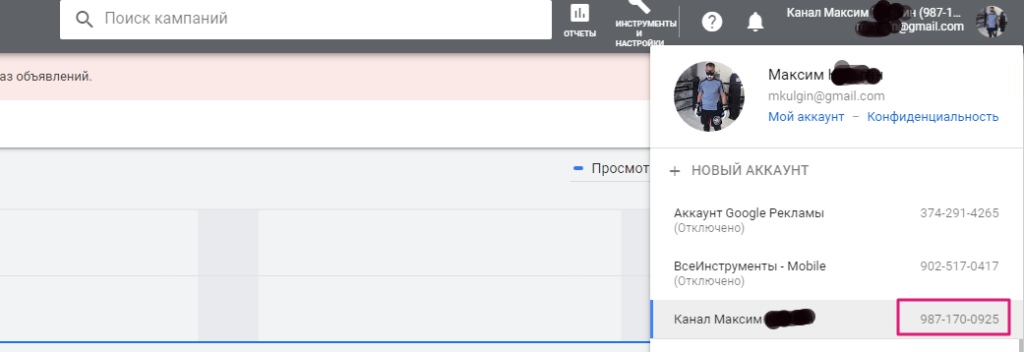
Обратите внимание, что ID имеет формат: XXX-XXX-XXXX, где X — это цифры. На вашу почту, связанную с аккаунтом Google Ads, в течении пары часов (в редких случаях – сутки) придет письмо, в котором будет предложено разрешить доступ пользователю clickfraud.access@gmail.com. Следуйте инструкциям в письме.
Зачем нам это нужно?
Чтобы автоматизированно передавать данные об обнаруженных ботах в Google.Ads для блокировки им показа рекламы (и только эта функция). Обратите внимание, что вы всегда можете отозвать доступ. После того, как вы успешно предоставите доступ, данные об обнаруженных IP- адресах ботах будут поступать автоматически в ваши рекламные кампании.
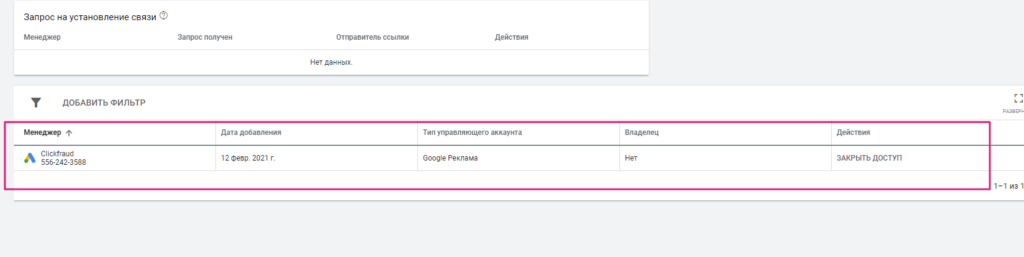
После того, как вы успешно подключили защиту Google.Ads и наша система стала защищать кампании от скликивания, вы можете проверить результаты ее деятельности в настройках своего аккаунта Google.Ads, как показано на изображениях ниже. Вы должны увидеть автоматически добавленные IP- адреса ботов в список исключений.

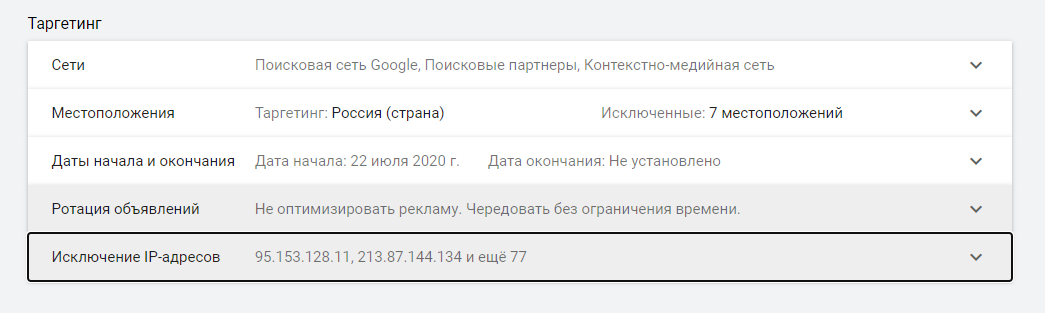
Также ознакомьтесь, пожалуйста, с разделом о формировании ссылок на целевые страницы – https://clickfraud.ru/knowledge/nastrojka-zashhity-google-ads/zachem-nuzhno-formirovat-ssylki-na-czelevye-straniczy/
Настройка защиты Яндекс.Директ
Если вы настроили защиту от скликивания, то все блокировки вы можете увидеть в нашем личном кабинете в разделе Статистика.
Однако, если вы хотите посмотреть заблокированные визиты со стороны Яндекс Метрики или Яндекс Директ, то мы подскажем, как это сделать:
При подключении вам нужно было создать сегмент с параметром isBadSession. В него мы передаем все заблокированные визиты, у которых был определен параметр ClientID.
Заблокированные визиты в сегменте метрики будут выглядеть примерно так:
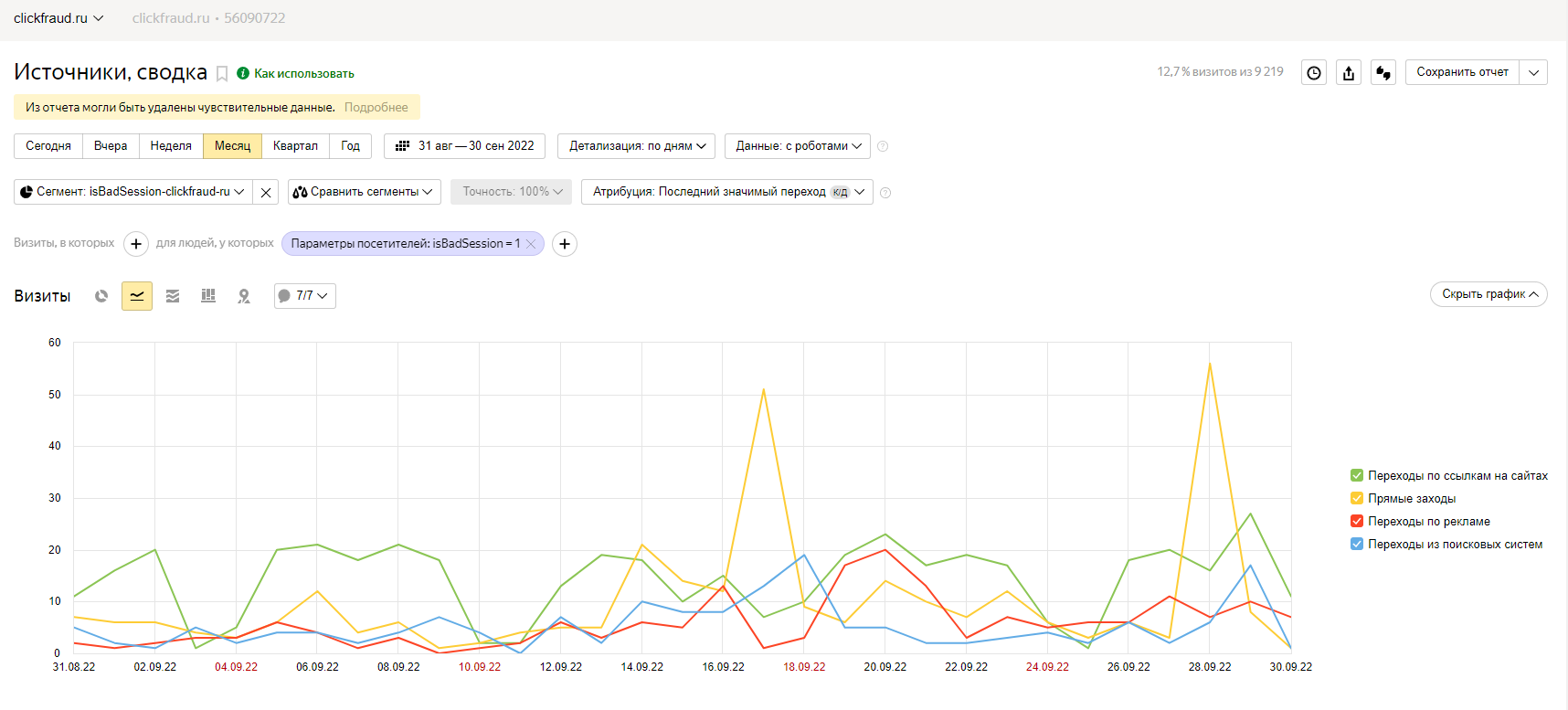
В Яндекс Директ мы блокируем по ip. Вы можете перейти в список рекламных кампаний, выбрать одну из них и кликнуть на кнопку “редактировать”. Далее пролистать страницу до конца, выбрать “дополнительные настройки” и дойти до раздела “Отключение показов по IP-адресам”. В этом списке хранятся заблокированные визиты, которые автоматически обновляются при переполнении списка – вместо первых добавленных вносятся новые ip адреса. Также с некоторой периодичностью эти данные выгружаются в Яндекс Метрику и те визиты, у которых был определен ClientID, добавляются в сегмент.
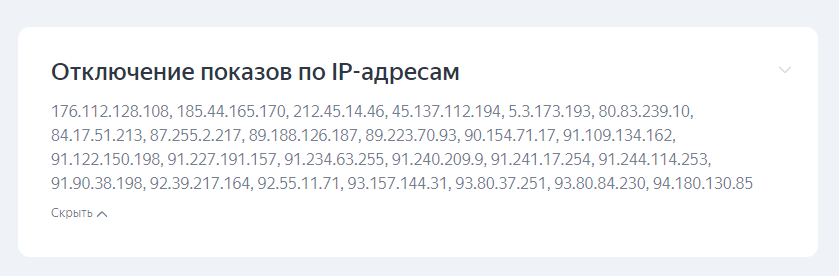
Важно учесть, что если РК будут атакованы ботом с большим числом прокси, например 400 или 500 и при этом в РК нет ограничения по дневному бюджету на рекламных кампаниях, то это негативно скажется на бюджете. Поэтому важно просматривать аналитические данные, представленные в нашем личном кабинете и адаптировать настройки рекламных кампаний. Например отключать сайты в РСЯ и тд. Мы в свою очередь постоянно увеличиваем выборку аналитических данных, которые могут помочь в борьбе со скликиванием рекламы.
Как добавить доступ разбирали в этой инструкции.
В большинстве случаев при полном доступе к аккаунту проблем быть не должно. Однако изредка случаются ситуации, когда даже создатель аккаунта Метрики/Директа не может сформировать токен с полными правами доступа. Для таких случаев инструкция ниже:
Ошибка в доступе в Яндекс-Метрику
У Яндекса иногда бывает ошибка, связанная с тем, что у создателя счетчика метрики нет явных прав на редактирование, их нужно прописать через другой аккаунт с выданными правами.
Необходимо выдать права на редактирование другому аккаунту (Метрика/Настройки/Доступ), зайти под этим аккаунтом в наш личный кабинет и сформировать токен. Проблема с токеном Метрики должна решиться. Если нет, обратитесь в чат поддержки на нашем сайте, пожалуйста.
Ошибка в доступе Яндекс-Директа
Ошибки бывают двух видов:
- Если Вы являетесь агентством и Вы даете доступ к представительскому аккаунту в Яндекс.Директе, необходимо указать логин клиента, для аккаунта которого необходима защита.
- Если же зашли под аккаунтом, на котором размещены рекламные кампании, то проблема можно решить так образом — в директе в левом меню перейти в раздел «Инструменты» — «Ваши представители». Затем добавить представителя с полными правами, зайти под ним в наш личный кабинет и обновить доступ Директа.
В том случае, когда Вам необходима независимая проверка эффективности блокировок, попавших в сегмент по параметру isBadSession, Вы можете просмотреть ее в Мастере отчетов, выполнив действия, указанные ниже на скриншотах. Однако это возможно только в том случае, если ставка сегмента не 100%.
Где я могу увидеть этот отчет?
В Яндекс.Директ переходим в Мастер отчетов. Найти его можно в разделе Статистика, как показано ниже на скриншоте:
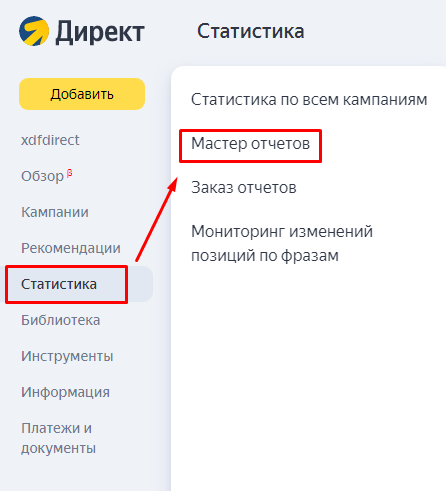
В Мастере отчетов формируем новый отчет по указанным параметрам:
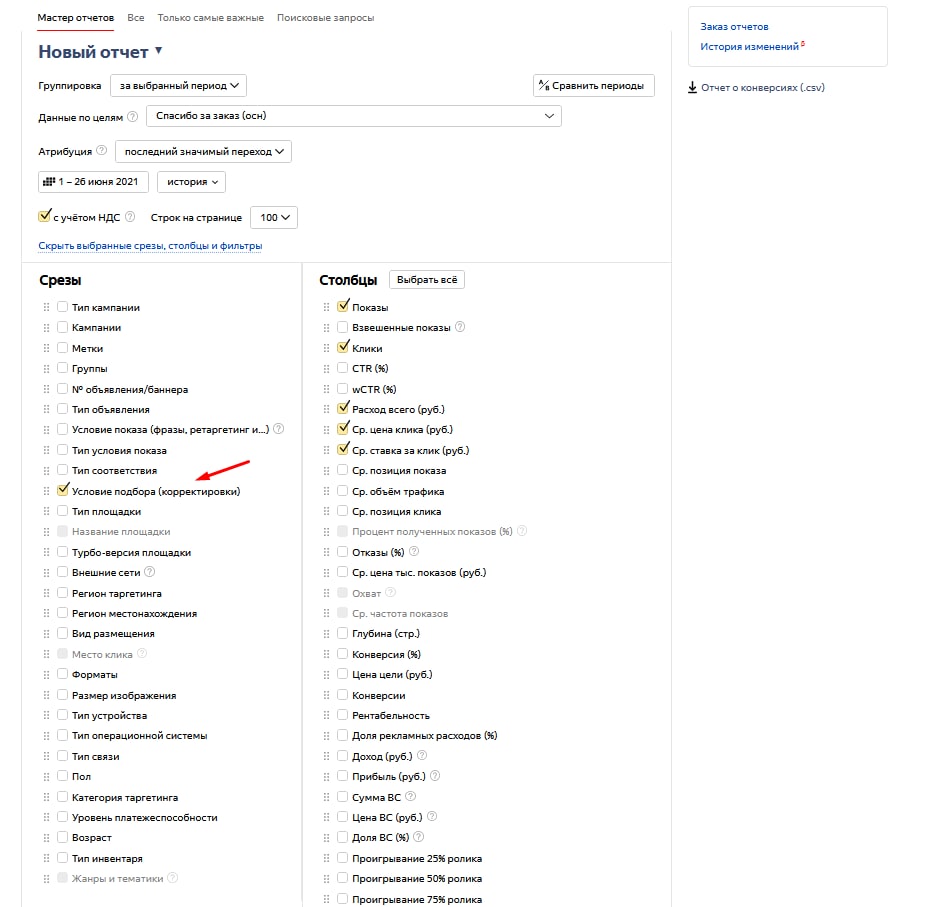
В фильтрах находим сегмент с параметром isBadSession, который Вы создавали по нашей инструкции. Обратите внимание, что название сегмента может отличаться – Вы его указываете самостоятельно и оно может быть любым. Затем нажимаем кнопку Показать для формирования отчета.
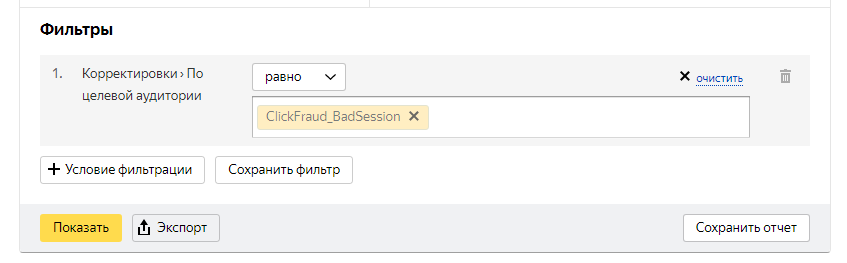

При необходимости доступы Я.Метрики и Я.Директа можно обновить/изменить в личном кабинете. Например в случае смены кода счетчика метрики или переноса рекламных кампаний на другой аккаунт.
Для обновления доступа необходимо нажать на красную кнопку “Отменить” напротив поля ввода доступа. Ниже на скриншоте приведен пример такой кнопки в поле Яндекс Метрики:
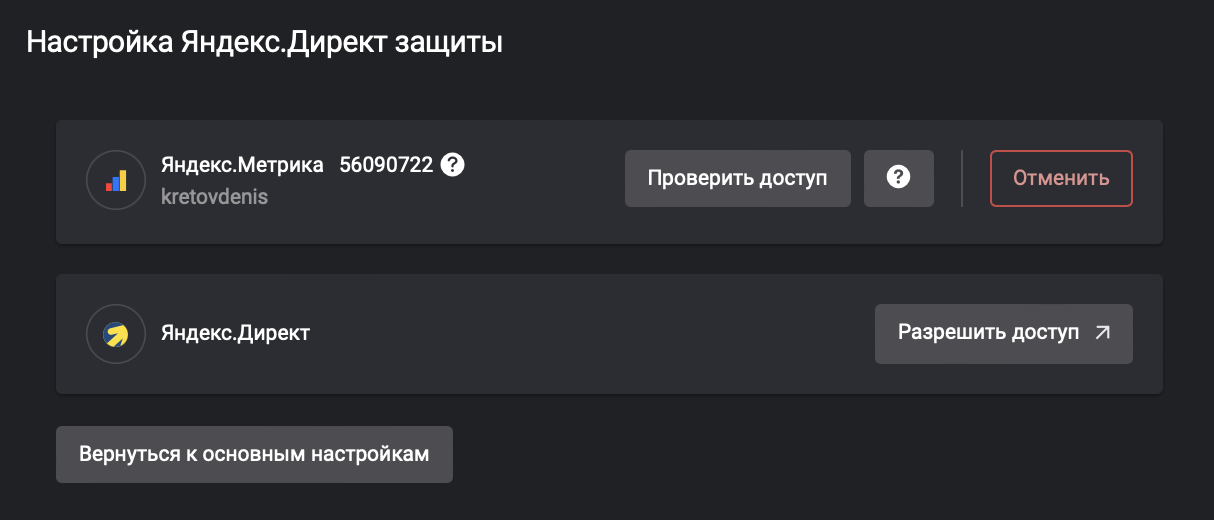
Внимание! Для корректного обновления доступа к Метрике / Директу вам необходимо быть авторизованным под нужным аккаунтом Яндекс.Метрики / Директа и иметь права на редактирование. Если у вас возникли проблемы с доступами, то ознакомьтесь с этой статьей
Если вы поменяли код счетчика метрики, то не забудьте также в новом счетчике добавить сегмент Метрики с параметром isBadSession и поставить ему ставку -90% в Аудиториях. Инструкция по созданию сегмента доступна по ссылке.
Важно! Если у вас рекламные кампании размещены в разных аккаунтах Я.Директ, то передача заблокированных ip адресов может осуществляться только в тот аккаунт, который указан в нашем личном кабинете. Для работы с кампаниями каждого отдельного аккаунта требуется указывать доступ к этому аккаунта. Для представителей агентства, которые указывают доступ представителя агентства, требуется задавать заголовок с логином клиента, с данными которого планируется работать. Одновременно работать с данными нескольких аккаунтов не получится. Доступ будет только к тем кампаниям, которые созданы на логине, которому выдан этот токен.
Если у вас изменился код счетчика Яндекс Метрики, то его необходимо поменять в настройках сайта в соответствующем поле, а затем выполнить Обновление данных по кнопке генерации mtm-кода. Последнее действие необходимо, так как в тегах мы указываем тот код счетчика метрики, который прописывался в личном кабинете у каждого отдельного сайта.
Далее указан процесс смены настроек кода счетчика Яндекс Метрики:
На данном экране необходимо по кнопке “Отменить” действующий код счетчика Яндекс Метрики, а затем в появившемся поле кликнуть на кнопку “Разрешить доступ” и выдать соответствующие права на нужный счетчик Яндекс Метрики.
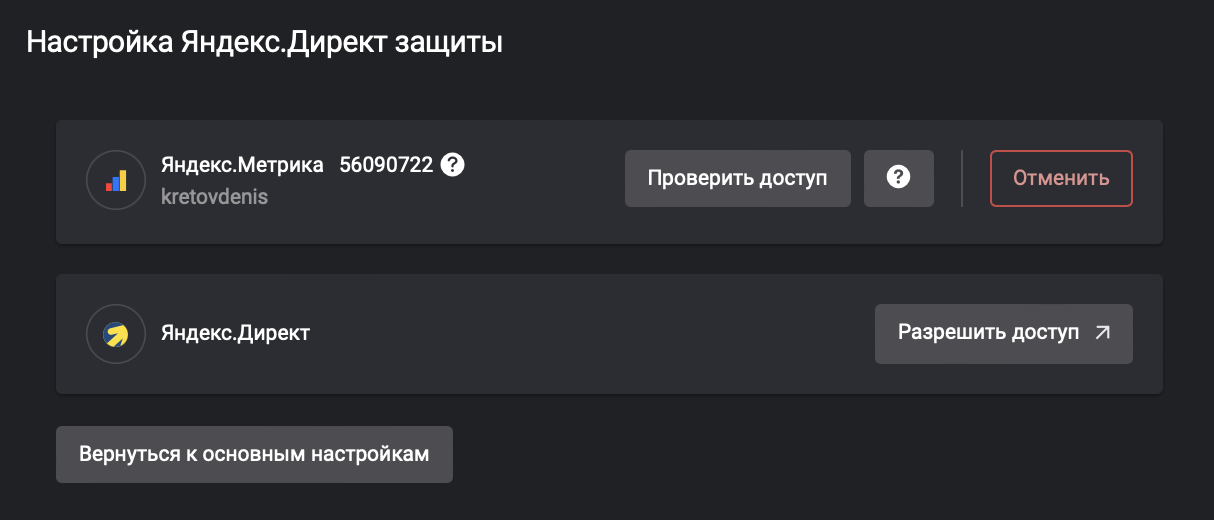
После выполнения всех действий, необходимо кликнуть на кнопку “Обновить данные”, чтобы обновить в тегах вашего MTM- кода теги, связанные с кодом счетчика метрики.
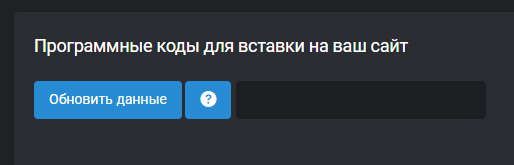
Этот параметр позволяет при инициализации счетчика метрики инициировать так называемое Событие. Это необходимо для того, чтобы наши скрипты запускались после вашего счетчика метрики, не мешали его загрузке и могли с ним корректно взаимодействовать.
Стандартный код счетчика метрики выглядит так:
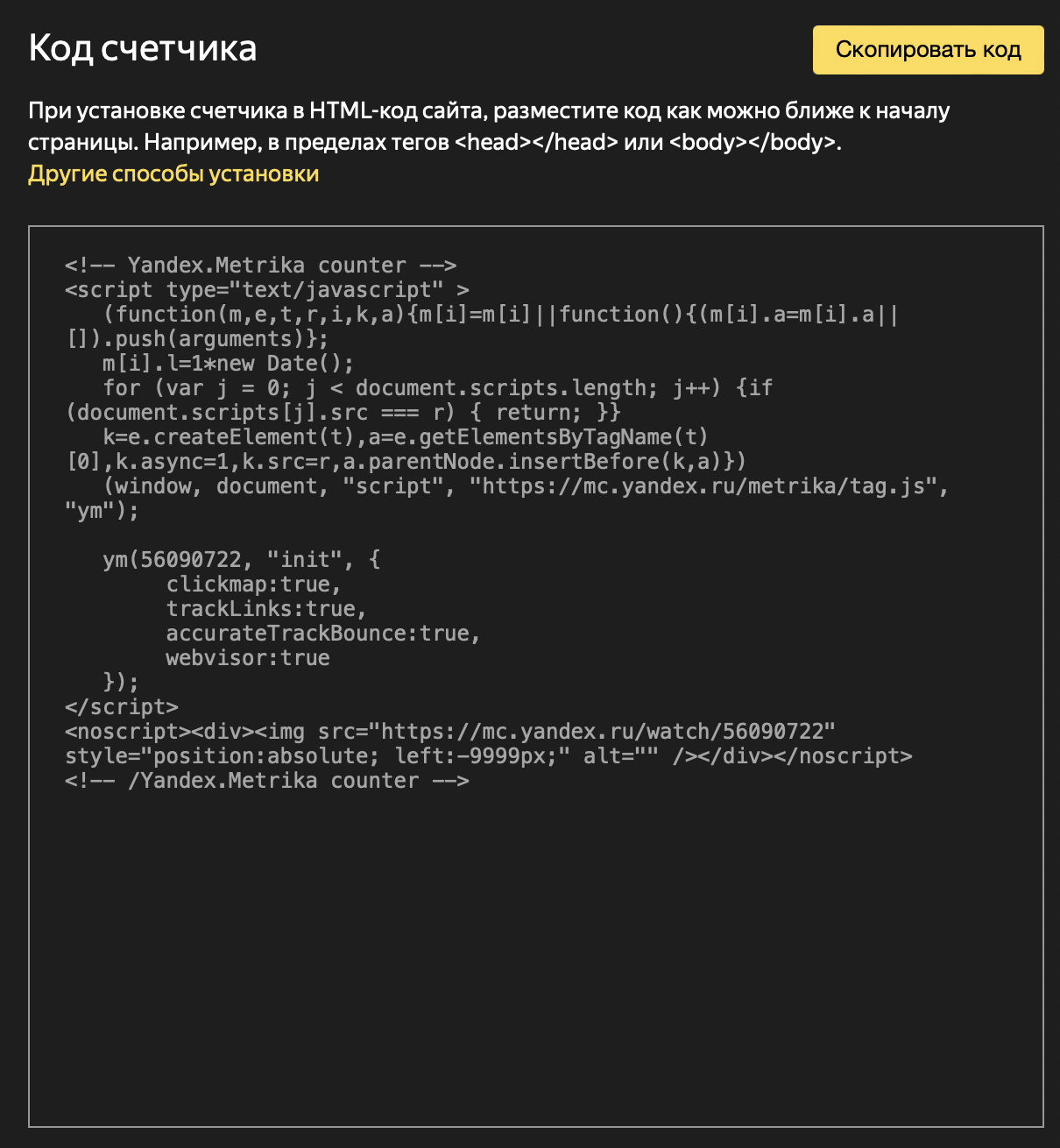
Параметр triggerEvent:true необходимо добавить в этом месте кода, следующей строкой после параметра webvisor:true
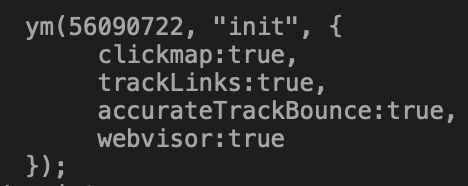
Не забудьте поставить запятую при добавлении этого параметра (частая ошибка, наши клиенты забывают при добавлении этого параметра поставить запятую после предыдущего).
Параметр triggerEvent есть в официальной документации. Ознакомиться с ним можно на данной странице в конце таблицы – https://yandex.ru/support/metrica/code/counter-initialize.html#counter-initialize__counter_params
Если видео не открывается – https://rutube.ru/video/2c0113dadff6eb82dfafba0df2809af2/
В вашей системе Яндекс.Метрике вам необходимо создать СЕГМЕНТ с пользовательским параметром isBadSession (полная инструкция по созданию приведена ниже в этой статье), сохранить его и убедиться, что данные начали поступать в Яндекс.Метрику. Убедиться в поступлении данных можно перейдя в раздел Настройки / Загрузка данных (обычно в течении нескольких часов после корректного размещения MTM – кода на сайте появляются загрузки, но иногда на следующий день). Информация поступает в вашу систему Яндекс.Метрика каждые 10 минут автоматически по API. Если вы увидите в этом разделе красную надпись “Ошибка привязки” не переживайте, это значит Яндекс.Метрика не смогла найти у себя в базе передаваемый ClientID. Такое бывает (редко) если по каким-либо причинам Яндекс.Метрика не зафиксировала визит бота.
Мы сами не создаем СЕГМЕНТ за вас, так как не имеем доступа к Яндекс.Директу и Яндекс.Метрика и не видим результат создания вами СЕГМЕНТа. Если в течении суток после создания вами СЕГМЕНТа по инструкции из личного кабинета, вы не видите заполнения СЕГМЕНТа и/или данные в разделе Настройки / Загрузка данных не отображаются, то напишите, пожалуйста, в чат-поддержку на нашем сайте с описанием проблемы. При необходимости вы можете предоставить нам доступ в Яндекс.Метрика для почты traffic@clickfraud.ru (режима “Просмотр” будет достаточно) и тогда мы проверим самостоятельно. После предоставления доступа напишите об этом в чат поддержки.
Так выглядит корректное поступление данных (пошаговая инструкция по созданию сегмента доступна ниже):
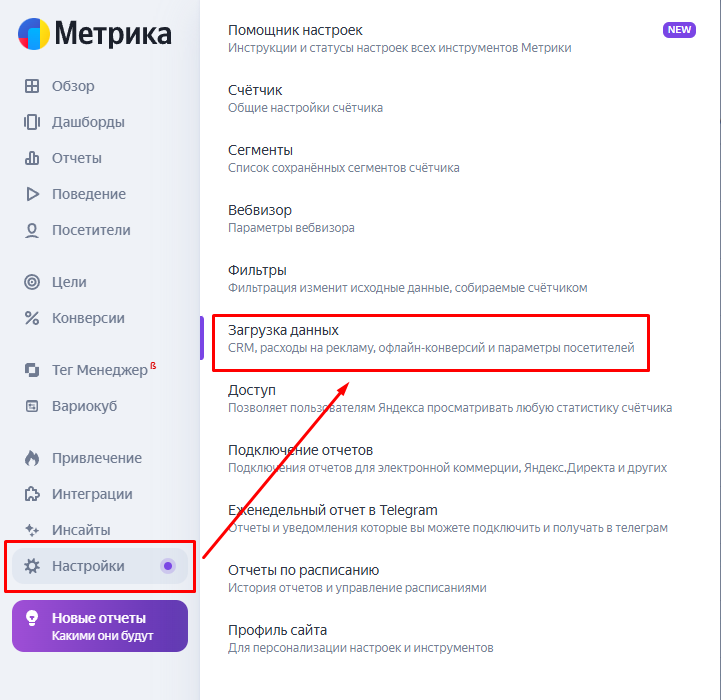
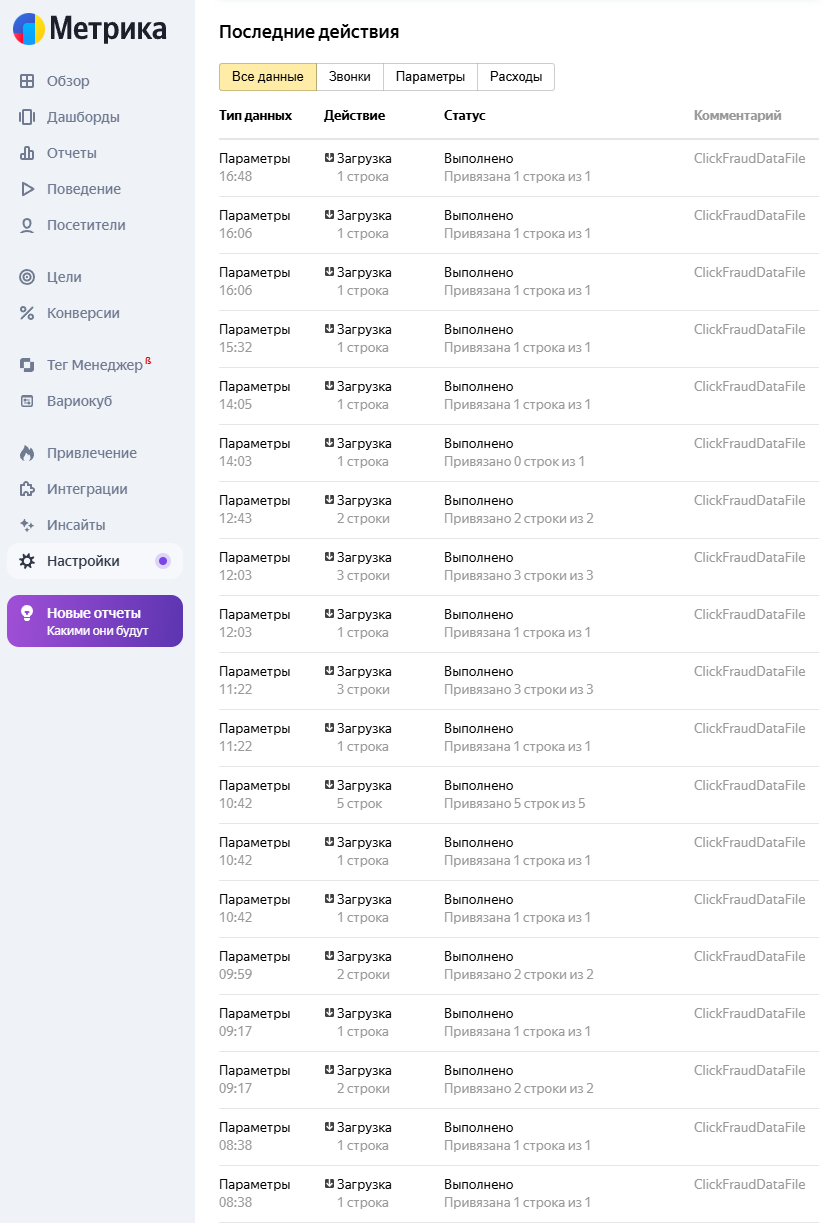
ПОЛНЫЙ АЛГОРИТМ ПО СОЗДАНИЮ И ПОДКЛЮЧЕНИЮ СЕГМЕНТА
1. В вашей Яндекс. Метрика перейдите в раздел Отчеты. Создайте новый отчет и в нем укажите имя параметра обязательно isBadSession. Процесс создание СЕГМЕНТА в Яндекс.Метрика отражен в следующих изображениях:
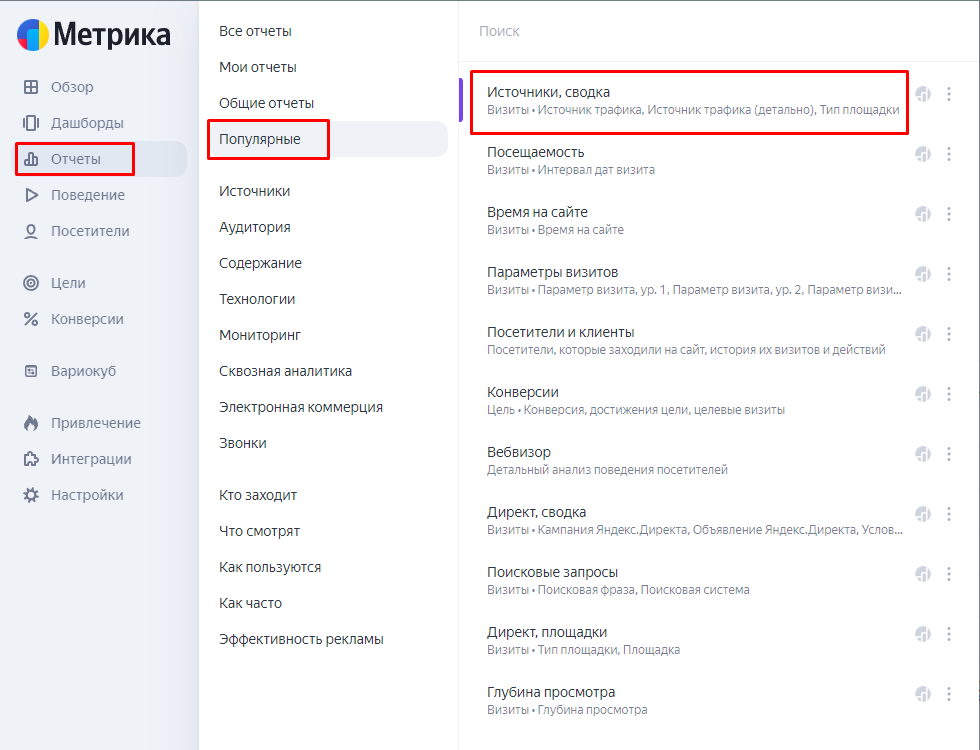
Значение isBadSession необходимо прописать в поле “Имя параметра” самостоятельно.
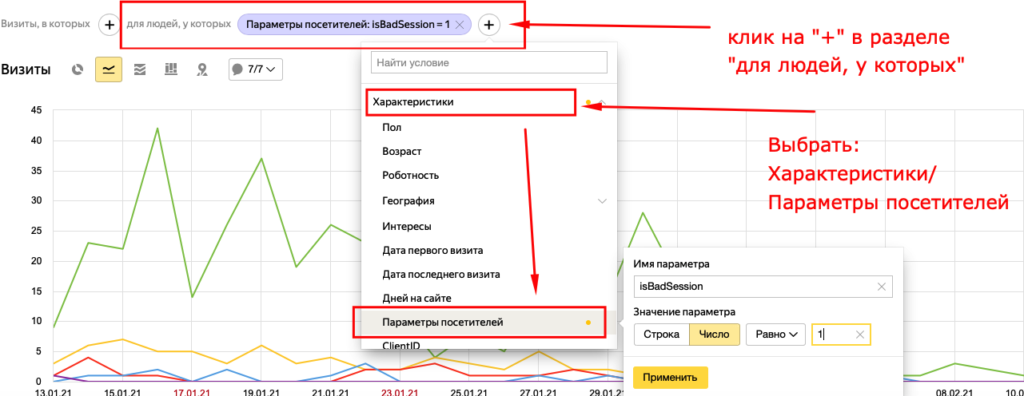
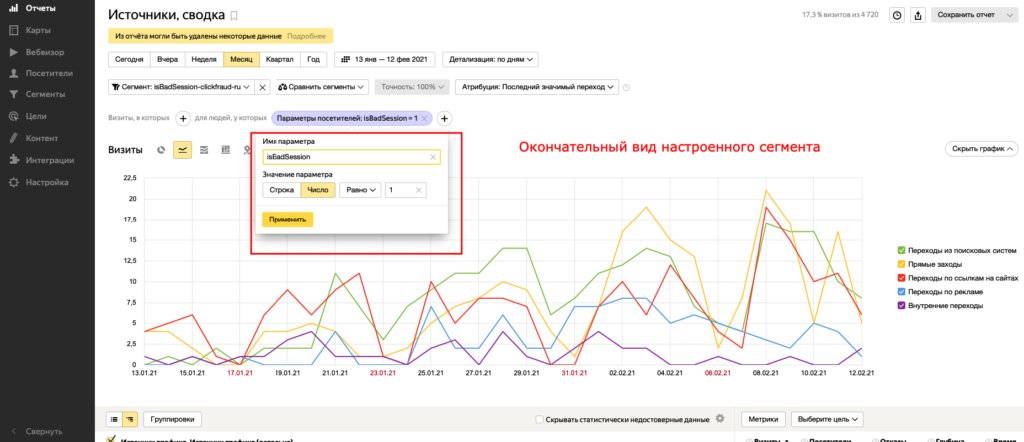
Внимание: на скриншоте выше представлен сегмент с заблокированными сессиями. При первом подключении защиты данных в сегменте может не быть. Сегмент будет заполняться по мере добавления заблокированных сессий.
После добавления пользовательского параметра isBadSession не забудьте сохранить сегмент. Ниже представлена форма, куда необходимо ввести название (любое). Это название вы потом будете использовать в корректировке ставок (шаг 3). Для сохранения введите название и нажмите “Сохранить как”.
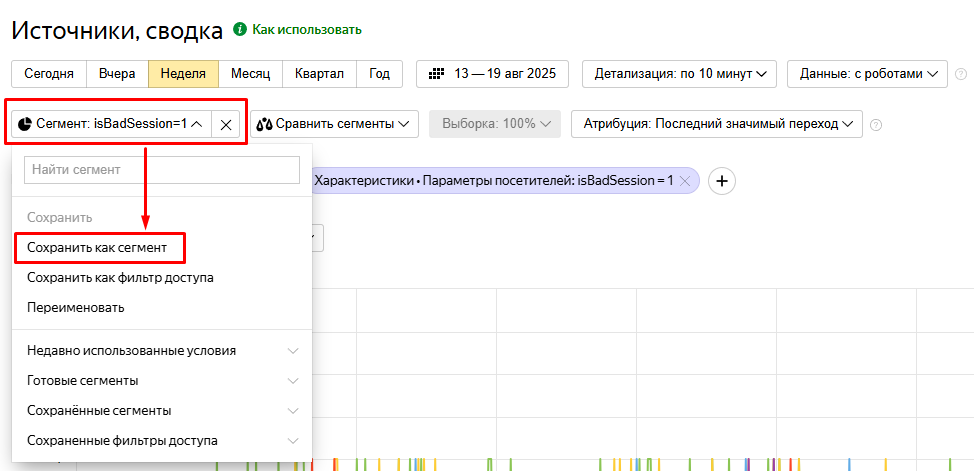
Ниже представлена форма, куда необходимо ввести название (любое) и сохранить сегмент.
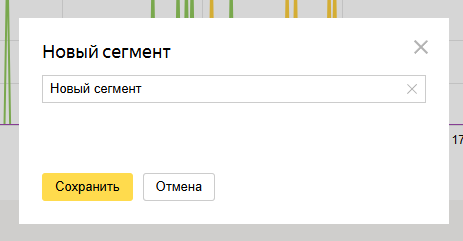
Ваш сохраненный сегмент будет находиться в разделе Настройки / Сегменты:
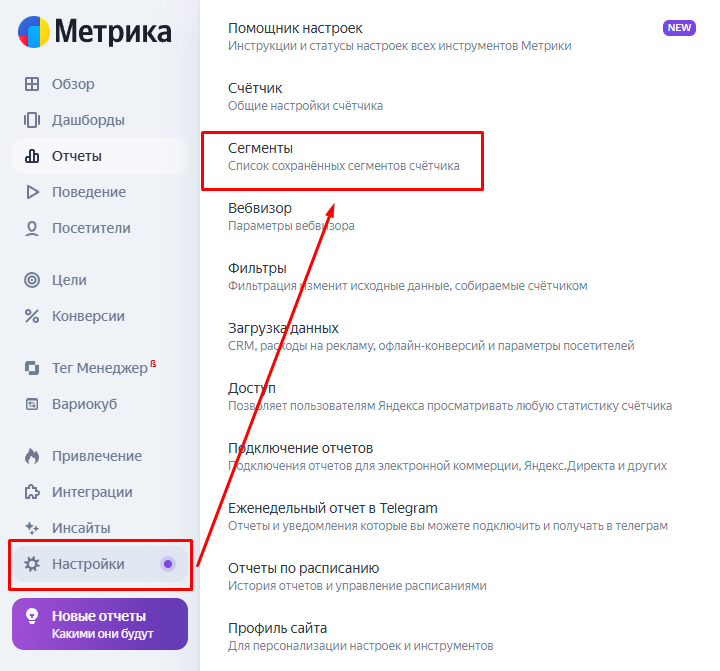
Обратите внимание, название сегмента в Яндекс.Метрика может быть любым – не обязательно называть аналогично примерам выше.
2. Убедитесь, что вы добавили корректный доступ от аккаунта Яндекс.Метрика. Корректный доступ означает, что во время разрешения доступа вы были авторизованы под тем аккаунтом метрики (и имеете права на редактирование), за которым закреплен ваш сайт.
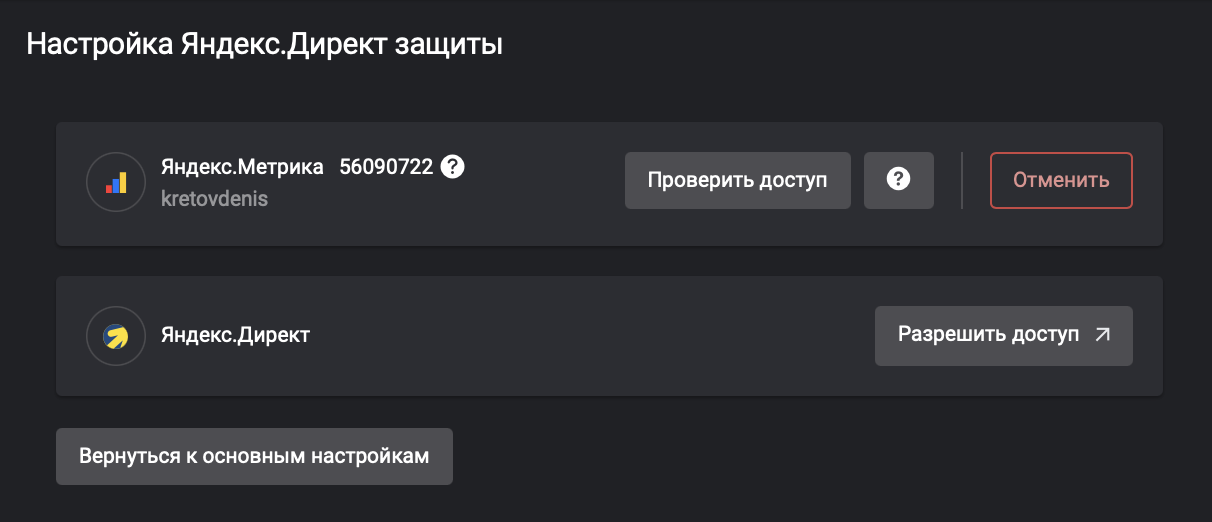
Проверить корректность токена можно кликнув по кнопке “Проверить доступ”:
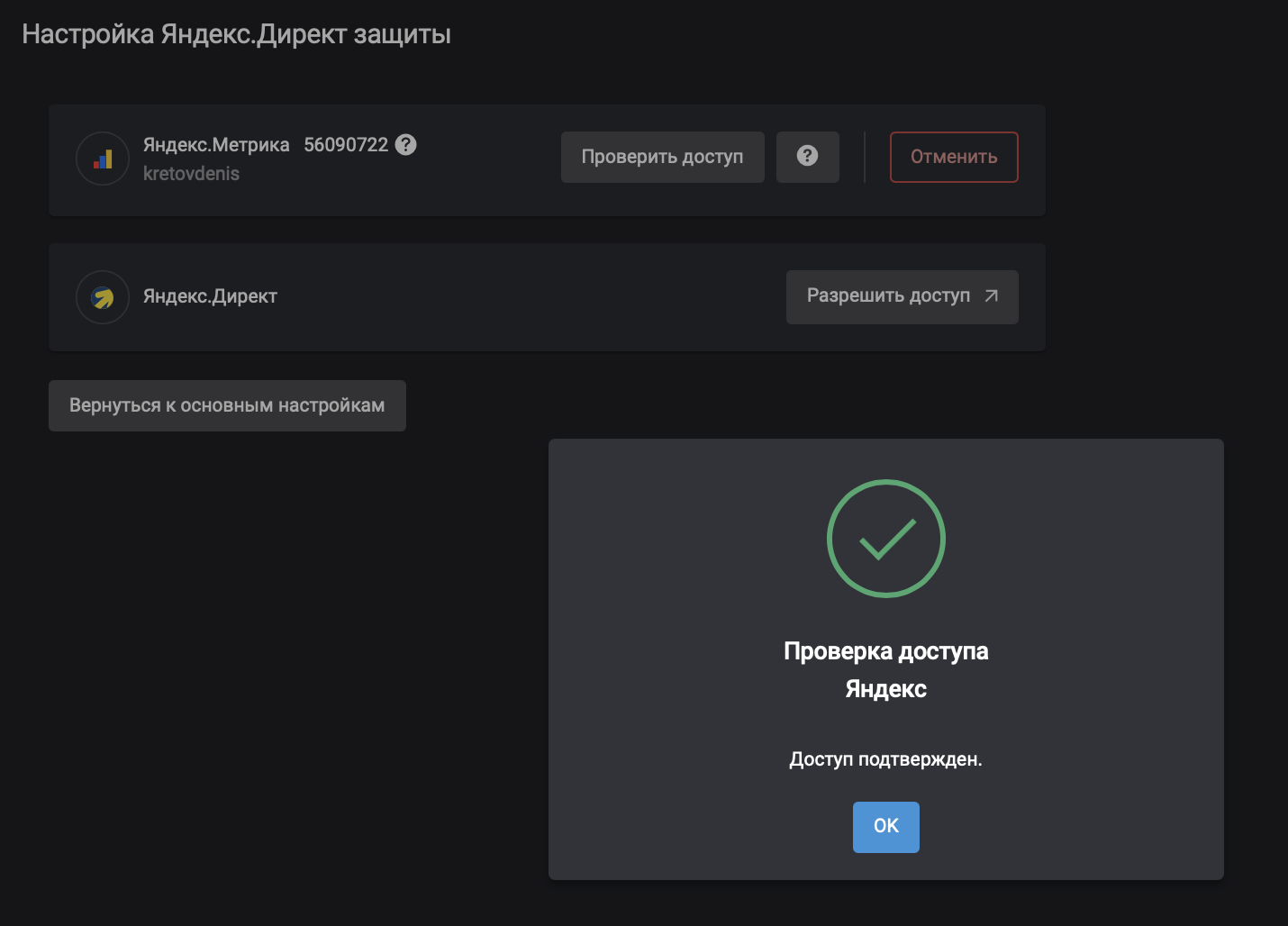
Периодически токен Яндекс.Метрика, который вы создавали при регистрации, может прекращать свою работу (мы на это не влияем). Обычно время его жизни более полугода, но иногда возникают ситуации, когда токен прекращает работу раньше. Мы ежедневно проверяем доступность аккаунтов Метрики и Директа и при возникновении ошибок автоматически отправляем вам на почту сообщение об ошибке.
Внимание! Для корректного обновления токена метрики вам необходимо быть авторизованным под нужным аккаунтом Яндекс.Метрика и иметь права на редактирование. В противном случае токен останется без изменений и не будет работать.
3. Далее создаем новую Аудиторию (сегмент) в Яндекс.Директ. Необходимо перейти в раздел Библиотека / Сегменты аудиторий. Далее создать условие и выбрать настройки, указанные в инструкции на скриншоте. В наборе правил это “Сегмент метрики” с выбором того сегмента, который уже ранее создавали в Яндекс Метрике.
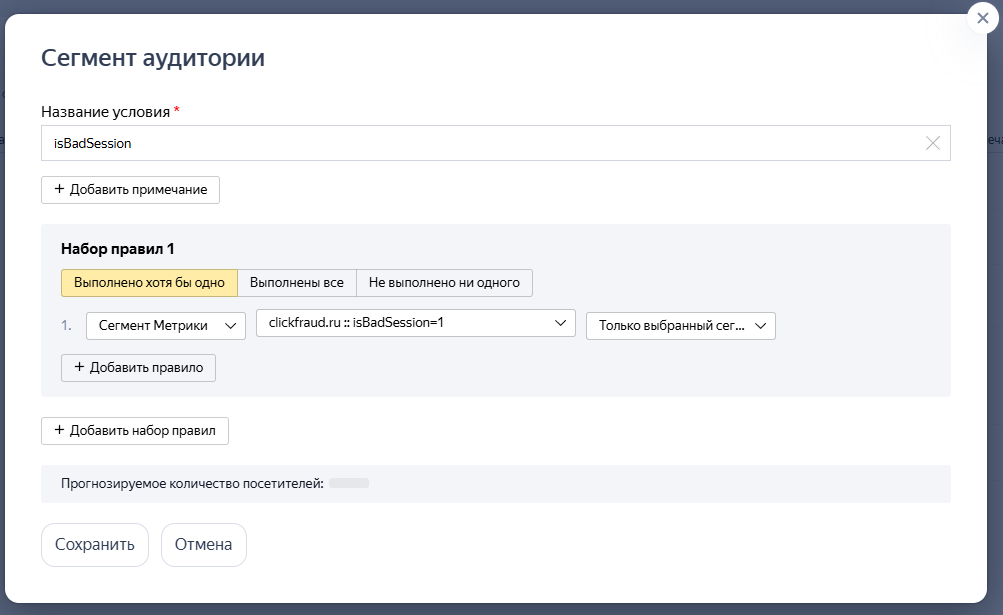
В итоге, мы создали новую Аудиторию в Яндекс.Директе, которая состоит из ранее созданного сегмента Яндекс.Метрика, содержащего подозрительных пользователей.
Обратите внимание, названия сегмента в Яндекс.Метрика и аудитории в Яндекс.Директ могут быть любые – не обязательно называть аналогично примерам выше.
4. После того, как вы создали СЕГМЕНТ, не забудьте поставить ставку -90% этому СЕГМЕНТУ во всех рекламных кампаниях. Для этого нужно зайти в настройку рекламной кампании (каждой вашей кампании в Яндекс.Директ) и далее в раздел “Корректировки ставок”:
Официальная инструкция по корректировкам от Яндекса – https://yandex.com/support/direct/impressions/bids-adjustment.html#bids-adjustment
Почему мы рекомендуем делать ставку -90%, а не -100%? Подробнее по этой ссылке – https://clickfraud.ru/knowledge/nastrojka-zashhity-yandeks-direkt/pochemu-my-rekomenduem-delat-stavku-segmentu-90/
Ставка сегменту добавляется для каждой рекламной кампании в настройках этой рекламной кампании – раздел Корректировки.
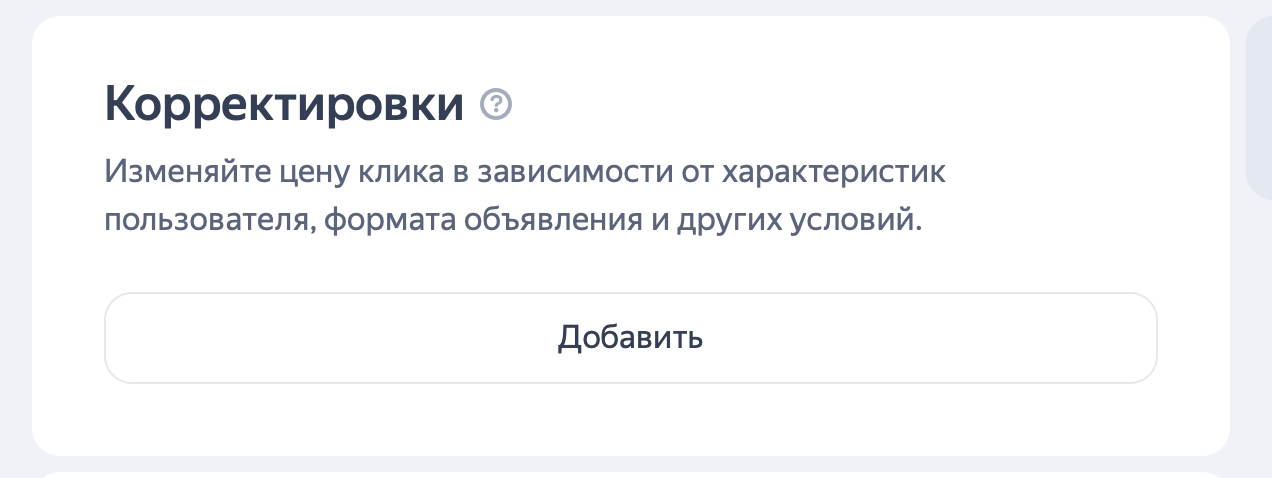
Выбирается раздел “Целевая аудитория” – сегмент (название сегмента выбираете вы, оно может отличаться от указанного в примере ниже)
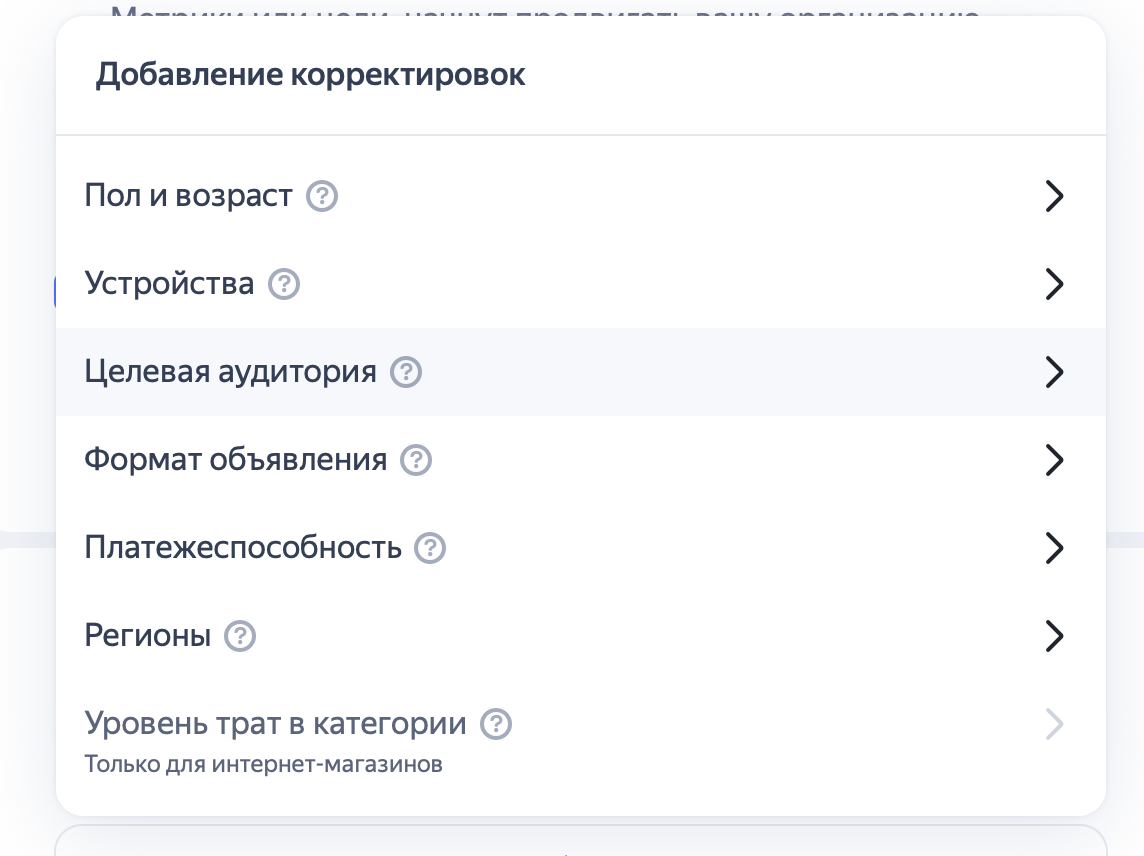
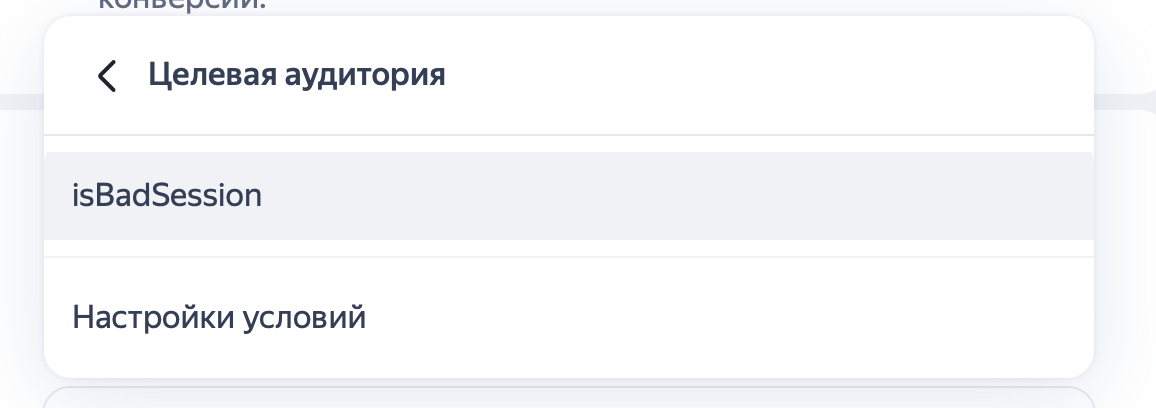
Ниже пример правильного добавления ставки сегменту. Считается корректным сделать ставку также -100%, ошибки не будет.
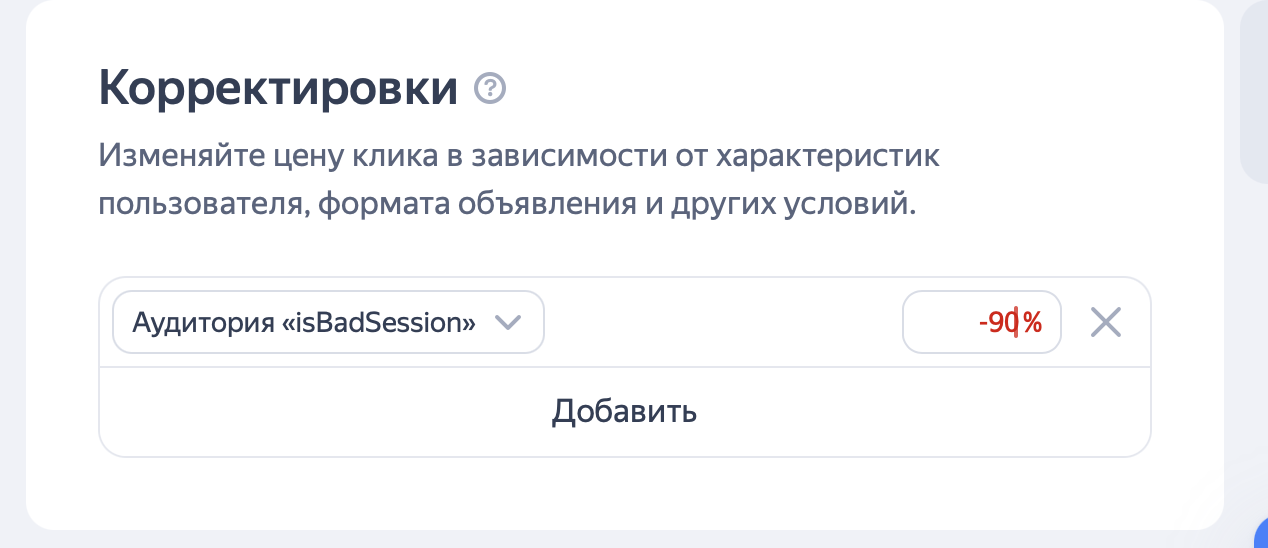
В Метрику мы отправляем специальный параметр ClickFraudDataFile, но иногда Метрика принимает не все отправленные данные, как правило, это связано с несколькими причинами:
- Яндекс.Метрика имеет свои (более мягкие, чем наши) алгоритмы поиска ботов. Из-за этого для пользователей, которых она определила как ботов, не генерируется yandexClientId, и мы не можем добавить их в сегмент исключений
- Пользователи заходят на ваш сайт, но покидают его слишком быстро — так, что счетчик Метрики даже не успевает загрузиться.
- Работу счетчика Clickfraud блокируют другие скрипты, это можно проверить в консоли браузера.
- Счётчик Метрики блокируется другими скриптами (например ADblock).
Важно учесть, что Сегмент Яндекс.Метрики является вспомогательным способом обеспечения защиты, он может не всегда пополняться, даже при корректно работающей защите от скликивания. В таком случае мы блокируем атакующего бота через списки исключений ip. Их вы можете найти для каждой рекламной кампании в Яндекс.Директе.
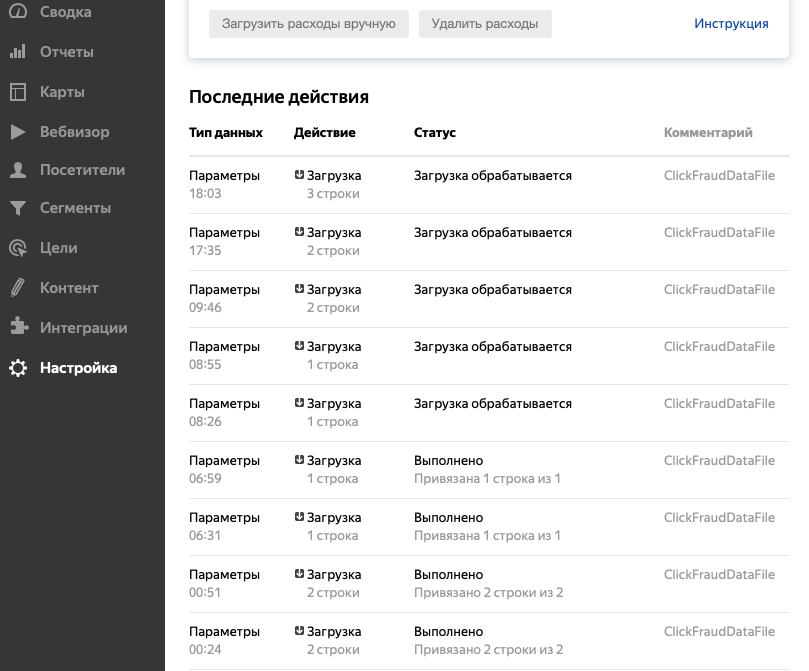
В личном кабинете вы можете включить дополнительную защиту Яндекс.Директ по API (блокировка IP- адресов). Нужно выдать доступ на странице редактирования сайта в разделе “Защита от ботов Яндекс Директ / Настройка”, как показано на скриншоте ниже:
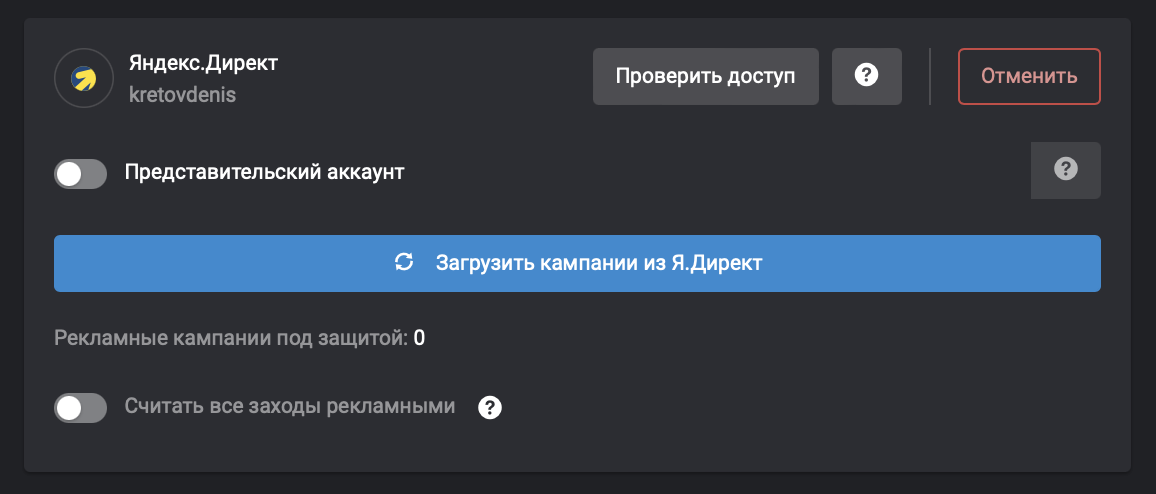
Внимание! Для корректной выдачи доступа Яндекс.Директ вам необходимо быть авторизованным под нужным аккаунтом Яндекс.Директ и иметь права на редактирование. В противном случае рекламные кампании не подгрузятся или отобразятся кампании из другого аккаунта.
Если рекламные кампании не активны или находятся в архиве, то они могут не отобразиться.
Если возникли проблемы с выдачей корректного доступа, то ознакомьтесь с этой статьей
Если у вас представительский аккаунт (управляющий аккаунт, имеющий доступ к нескольким другим, где непосредственно расположены рекламные кампании), то вам необходимо также указать логин клиента, рекламные кампании которого вы в данный момент хотите защитить от скликивания рекламы.
Важно! Если у вас рекламные кампании размещены в разных аккаунтах Я.Директ, то передача заблокированных ip адресов может осуществляться только в тот аккаунт, который указан в нашем личном кабинете. Для работы с кампаниями каждого отдельного аккаунта требуется указывать токен этого аккаунта. Для представителей агентства, которые указывают токен представителя агентства, требуется задавать заголовок с логином клиента, с данными которого планируется работать. Одновременно работать с данными нескольких аккаунтов не получится. Доступ с токеном будет только к тем кампаниям, которые созданы на логине, которому выдан этот токен.
Ниже представлено описание действий, если при проверке токена Яндекс.Директ отображается такой текст:

Инструкция как верифицировать телефон в Яндекс.Директ:
- Зайдите в Директ с главного аккаунта, на котором выполняются все работы с рекламой.
- Далее, под кампанией с оплатой за конверсии нажмите кнопку “Редактировать”.
- Листайте до блока с настройками стратегии. Рядом с ним вы увидите требование о верификации.
- Нажимайте кнопку “Пройти верификацию”.
- Как только вы это сделаете, на привязанный к аккаунту номер, система отправит смс с проверочным кодом.
- Введите этот код и отправьте его.
- Возможно вы получите сообщение об ошибке, якобы, что-то пошло не так и дисклеймер красного цвета – просто обновите страницу.
- После этого вы увидите, что процедура верификации номера телефона в Яндекс.Директ завершена.
После того, как вы выполните все вышеописанные действия, ваш номер телефона будет верифицирован и ошибка при проверке токена Директа должна быть устранена.
К сожалению, не все типы рекламных кампаний возможно защитить. К примеру, мастер-кампании не поддерживают возможность создания сегмента и передачу ip адресов в черные списки рекламных кампаний.
С полным списком рекламных кампаний, которые мы защищаем, можно ознакомиться в официальной документации Яндекса по ссылке – https://yandex.ru/dev/direct/doc/dg/objects/campaign.html
Нет, такой услуги не предоставляем.
Да, мы защищаем рекламу в РСЯ
Да, данный параметр необходим для корректной передачи данных о блокировках в сегмент метрики.
В некоторых случаях при проверке доступа к Я.Директ появляется ошибка с текстом “В базовой версии Директа доступ по API отсутствует. Пожалуйста, перейдите в режим Директ Про.”.
Данная ошибка появляется, если используется базовый интерфейс Директа в веб-интерфейсе, то есть на логине нет интерфейса Директ Про. С логином, у которого интерфейс Директ (без Про), нельзя работать через API и соответственно, мы не можем отправлять данные по заблокированным сессиям в рекламные кампании.
Для того, чтобы наша система могла передавать данные в Я.Директ по API, необходимо перевести кабинет на Директ Про.
Чтобы это сделать:
1. Нажмите на логин в меню слева.
2. Выберите пункт «Директ Про»
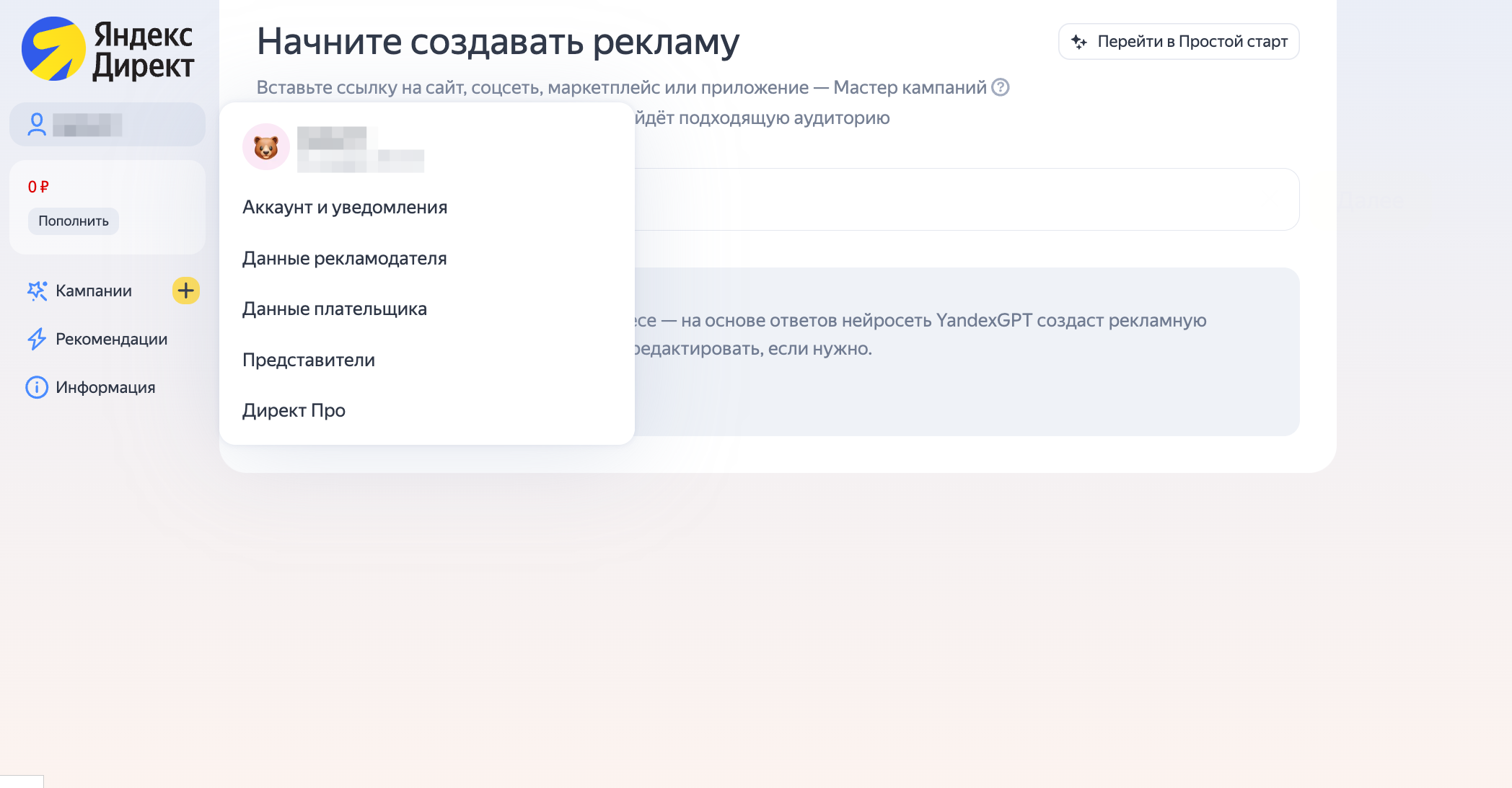
3. Нажмите «Перейти в Директ Про»
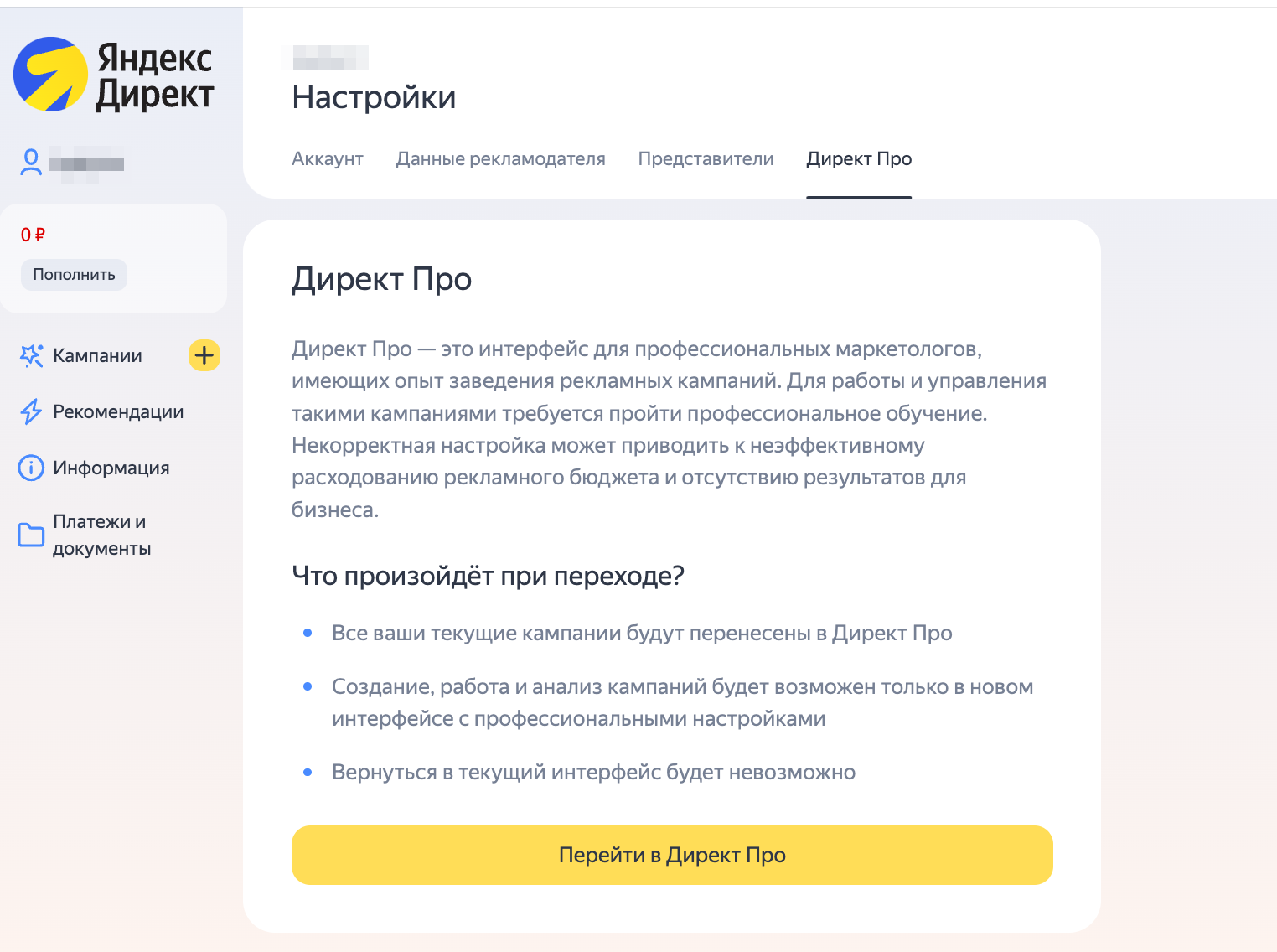
4. Нажмите «Активировать Директ Про»
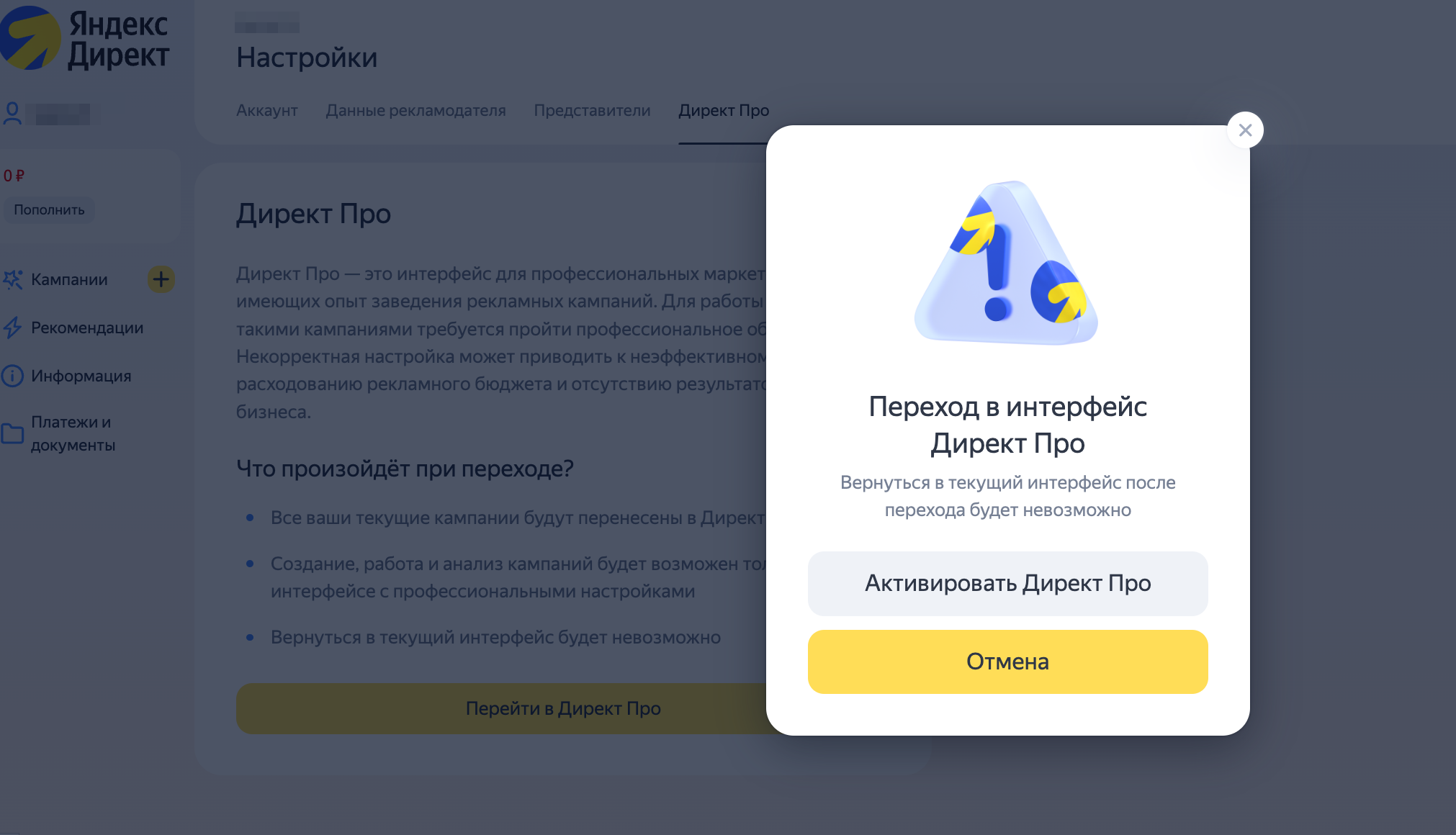
Обратите внимание, что вернуться обратно на интерфейс Директ с Директ Про нельзя.
1. Регистрация и добавление прав доступа
Пройдите регистрацию в нашем сервисе защиты рекламы от скликивания по ссылке – https://z.clickfraud.ru/Identity/Account/Register и добавьте сайт личном кабинете. Затем на странице настроек защиты Яндекс Директ разрешите доступ нашему аккаунту к счетчику метрики, подключенного к вашему сайту.
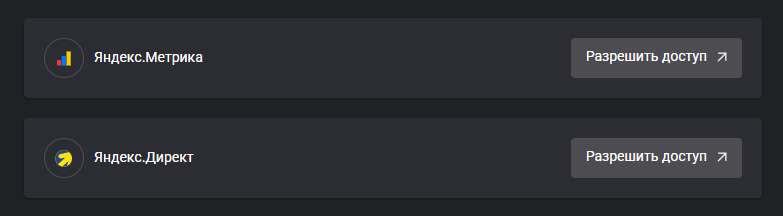
2. Проверка доступа
Убедитесь, что вы добавили корректный доступ от аккаунта Яндекс.Метрика. Корректный доступ означает, что во время разрешения доступа вы были авторизованы под тем аккаунтом метрики (и имеете права на редактирование), за которым закреплен ваш сайт.
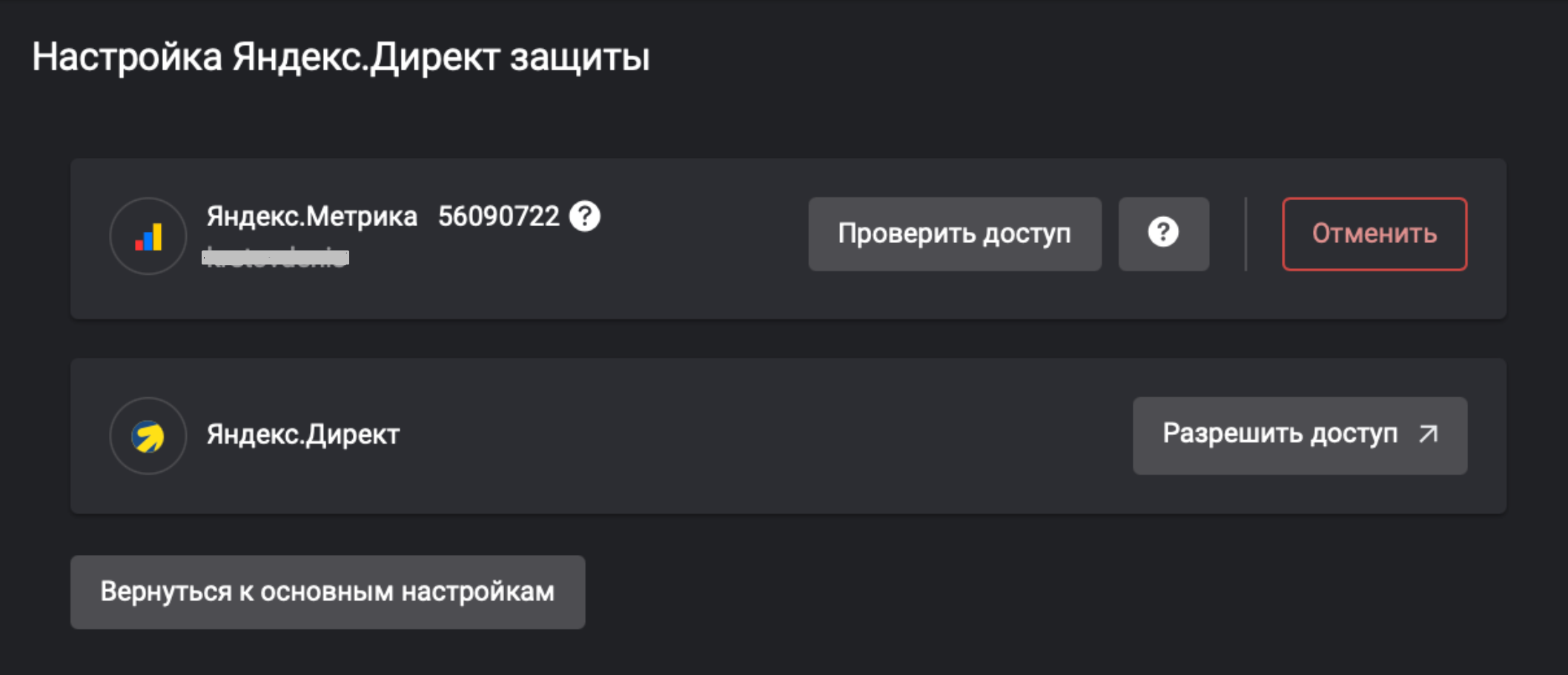
Проверить корректность доступа можно кликнув по кнопке “Проверить доступ”:
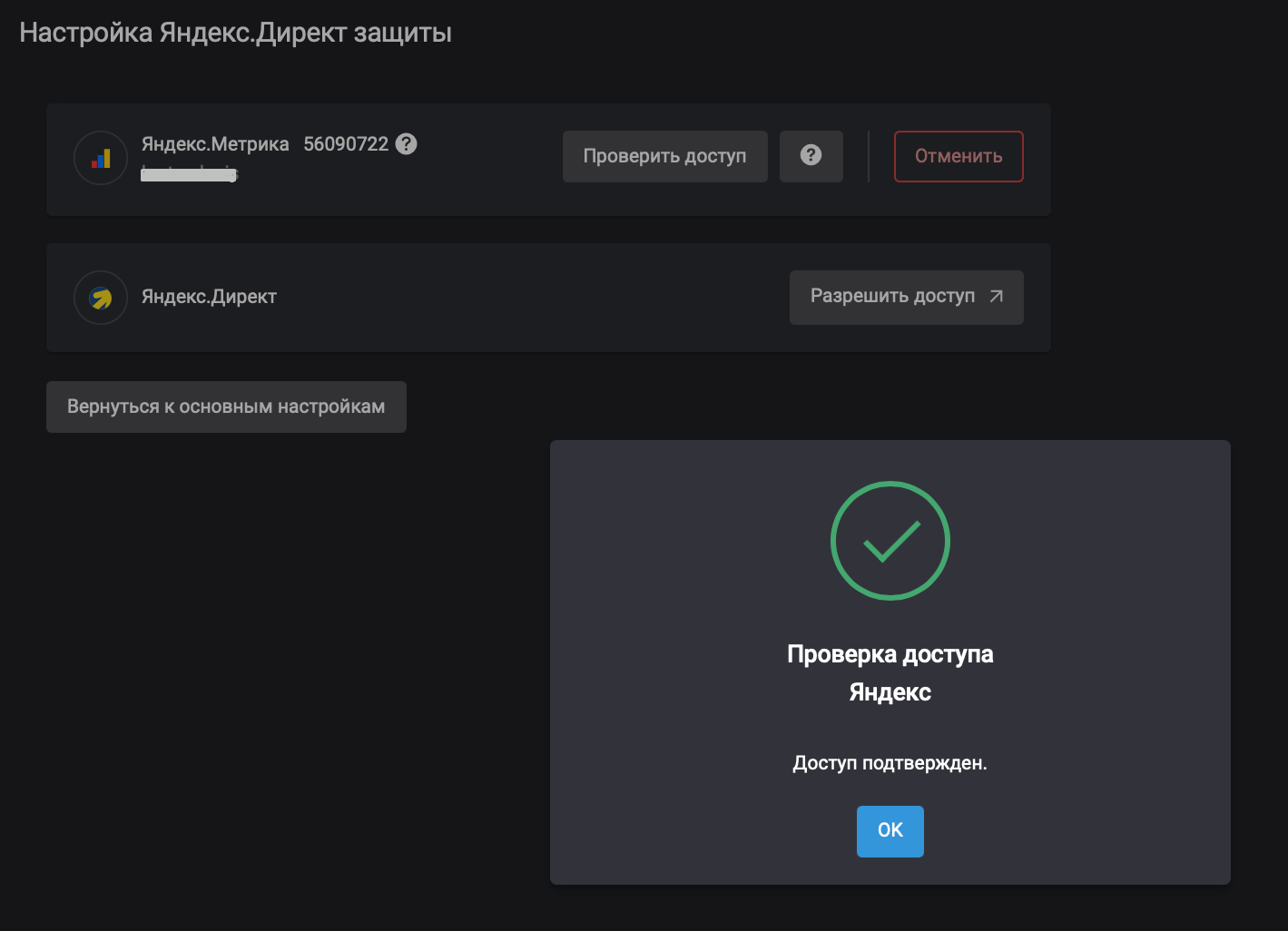
3. Добавление MTM-кода на сайт
Для того, чтобы мы могли анализировать сессии на сайте и передавать данные о них в метрику, необходимо добавить на все страницы вашего сайта наш mtm-код с уникальным идентификатором. Этот код генерируется на странице настроек сайта и выглядит следующим образом:
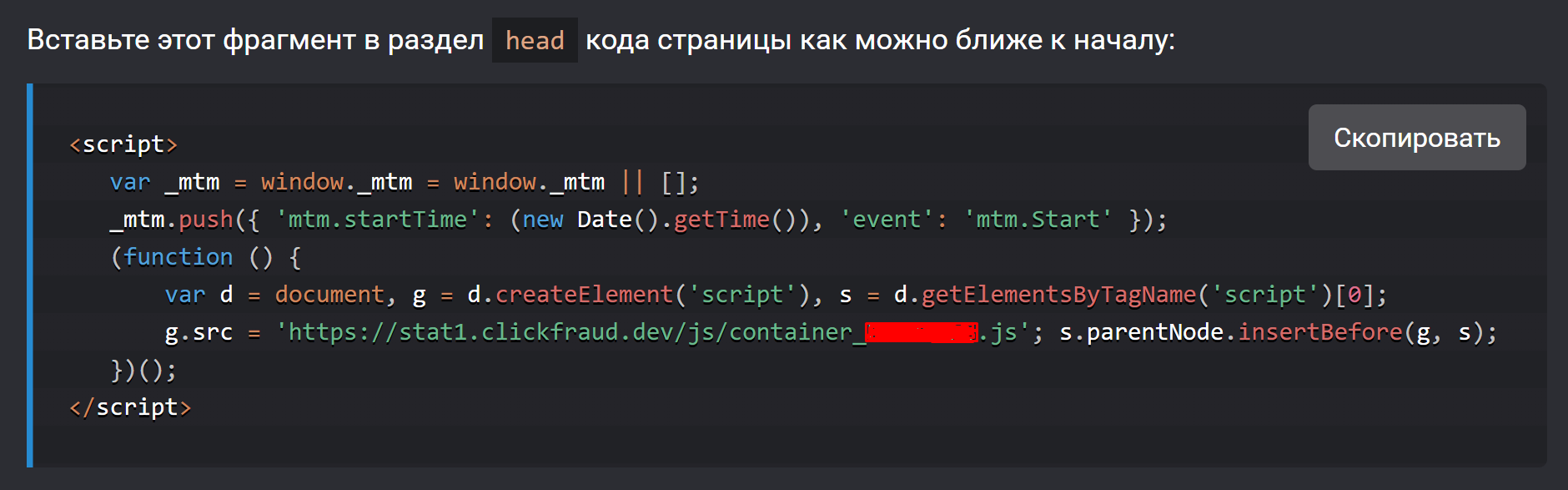
4. Создание сегмента
В вашей системе Яндекс.Метрике вам необходимо создать СЕГМЕНТ с пользовательским параметром isBadSession (полная инструкция по созданию приведена ниже в этой статье), сохранить его и убедиться, что данные начали поступать в Яндекс.Метрику. Убедиться в поступлении данных можно перейдя в раздел Настройки / Загрузка данных (обычно в течении нескольких часов после корректного размещения MTM – кода на сайте появляются загрузки, но иногда на следующий день). Информация поступает в вашу систему Яндекс.Метрика каждые 10 минут автоматически по API. Если вы увидите в этом разделе красную надпись “Ошибка привязки” не переживайте, это значит Яндекс.Метрика не смогла найти у себя в базе передаваемый ClientID. Такое бывает (редко) если по каким-либо причинам Яндекс.Метрика не зафиксировала визит бота.
Мы сами не создаем СЕГМЕНТ за вас, так как не имеем доступа к Яндекс.Директу и Яндекс.Метрика и не видим результат создания вами СЕГМЕНТа. Если в течении суток после создания вами СЕГМЕНТа по инструкции из личного кабинета, вы не видите заполнения СЕГМЕНТа и/или данные в разделе Настройки / Загрузка данных не отображаются, то напишите, пожалуйста, в чат-поддержку на нашем сайте с описанием проблемы. При необходимости вы можете предоставить нам доступ в Яндекс.Метрика для почты traffic@clickfraud.ru (режима “Просмотр” будет достаточно) и тогда мы проверим самостоятельно. После предоставления доступа напишите об этом в чат поддержки.
ПОЛНЫЙ АЛГОРИТМ ПО СОЗДАНИЮ И ПОДКЛЮЧЕНИЮ СЕГМЕНТА
В вашей Яндекс. Метрика перейдите в раздел Отчеты / Популярное / Источники, сводка. Создайте новый отчет и в нем укажите имя параметра обязательно isBadSession. Процесс создание СЕГМЕНТА в Яндекс.Метрика отражен в следующих изображениях:
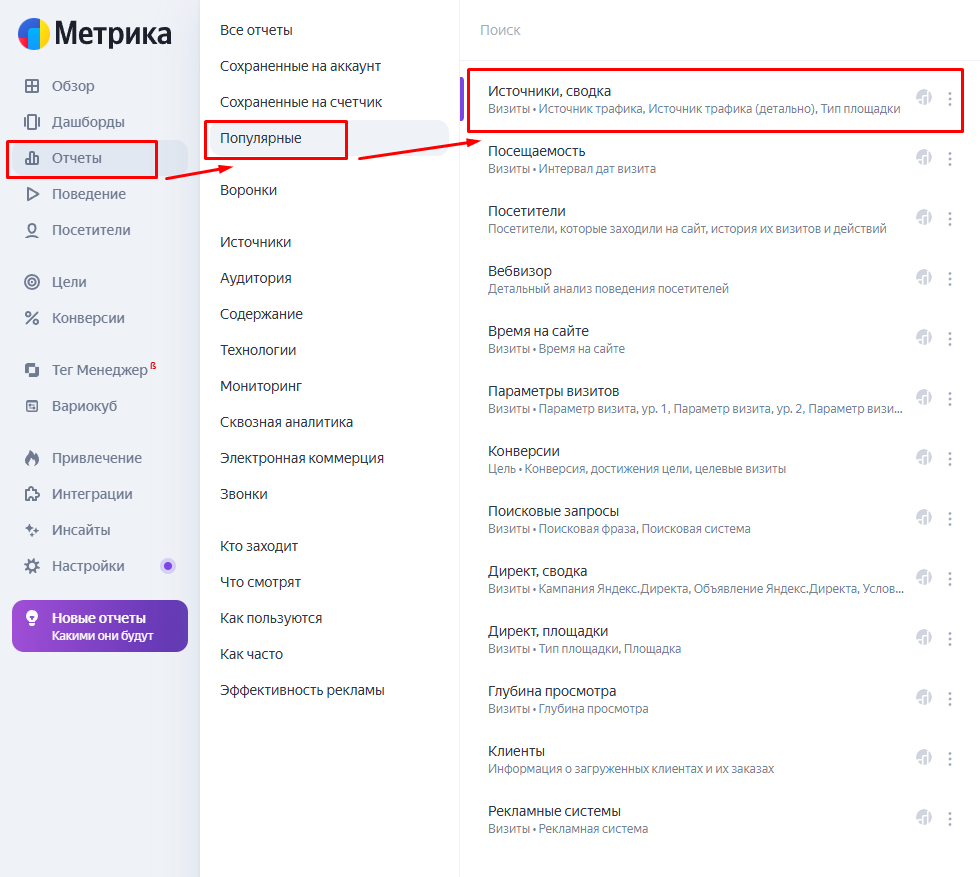
Значение isBadSession необходимо прописать в поле “Имя параметра” самостоятельно.
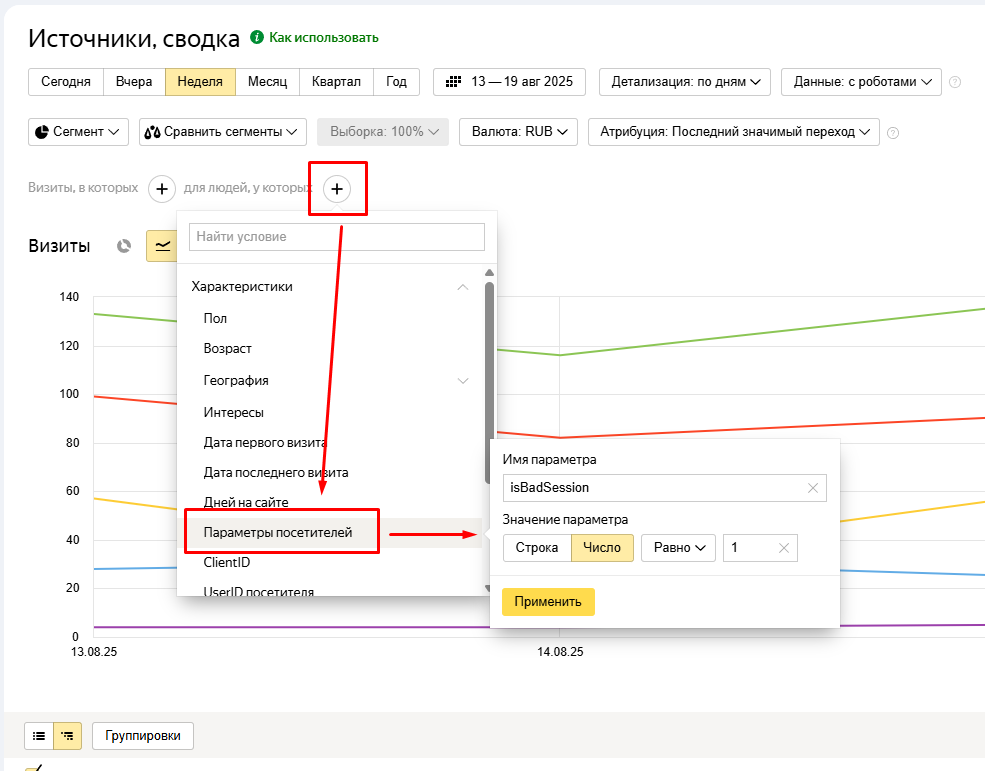
Итоговое отображение с корректным именем параметра, значением “Число” равным 1 :
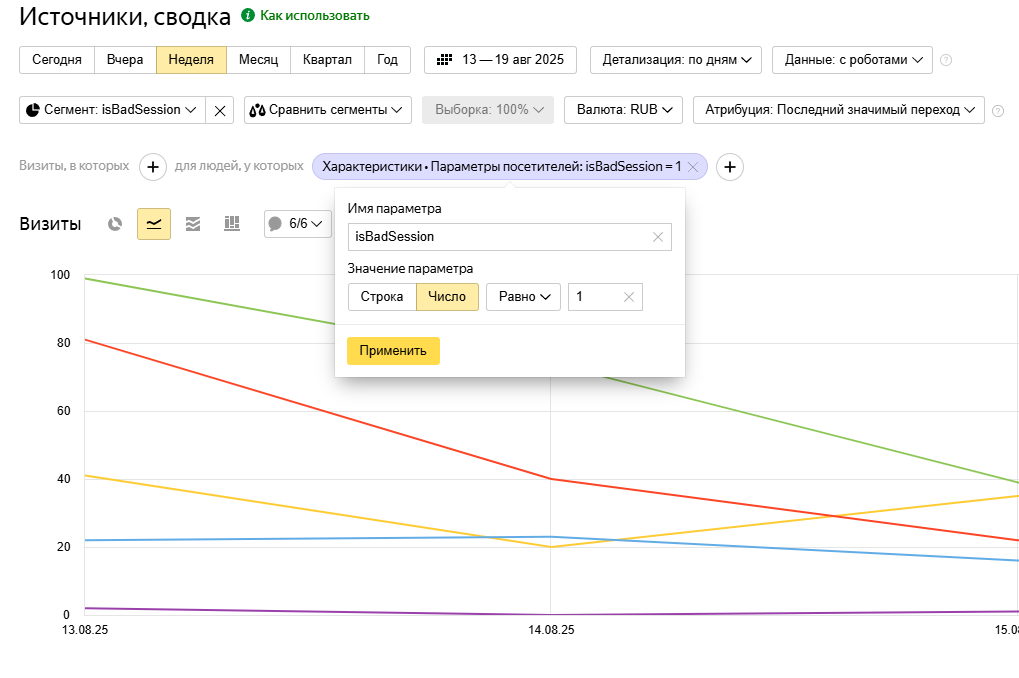
Внимание: на скриншоте выше представлен с заблокированными сессиями. При первом подключении защиты данных в сегменте может не быть. Сегмент будет заполняться по мере добавления заблокированных сессий.
После добавления пользовательского параметра isBadSession не забудьте сохранить отчет как сегмент. Пример показан ниже:
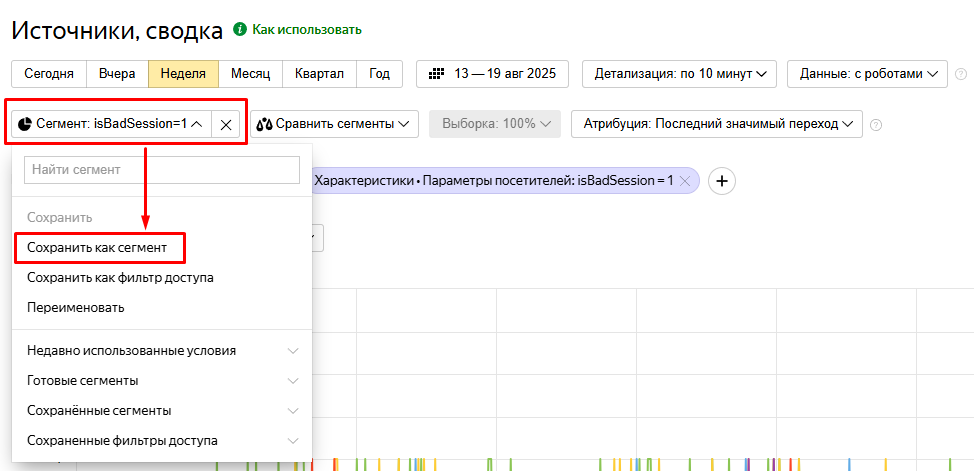
Ниже представлена форма, куда необходимо ввести название (любое) и сохранить сегмент.
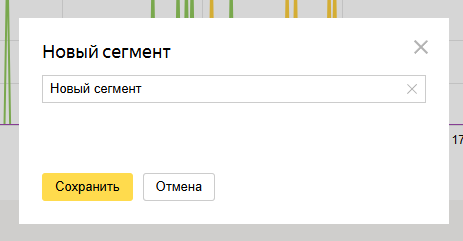
Ваш сохраненный сегмент будет находиться в разделе Настройки / Сегменты:
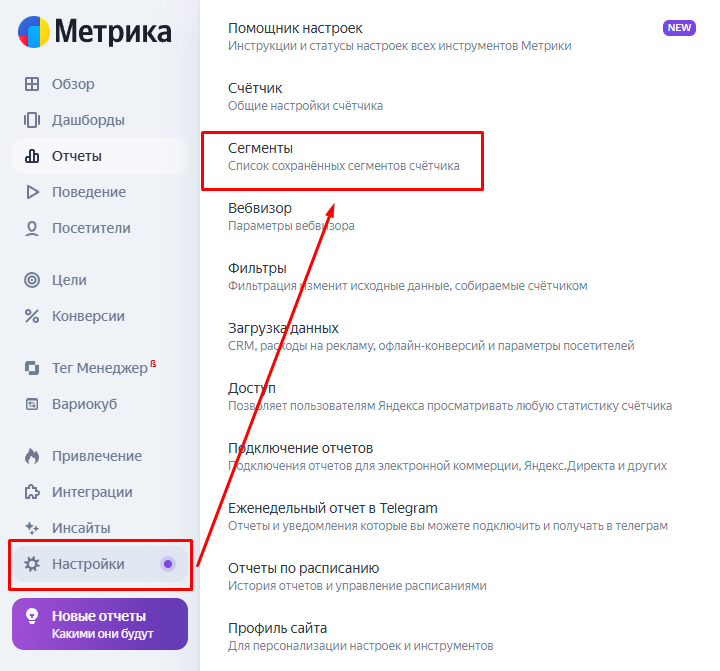
Обратите внимание, название сегмента в Яндекс.Метрика может быть любым – не обязательно называть аналогично примерам выше.
Так выглядит корректное поступление данных после активации защиты:
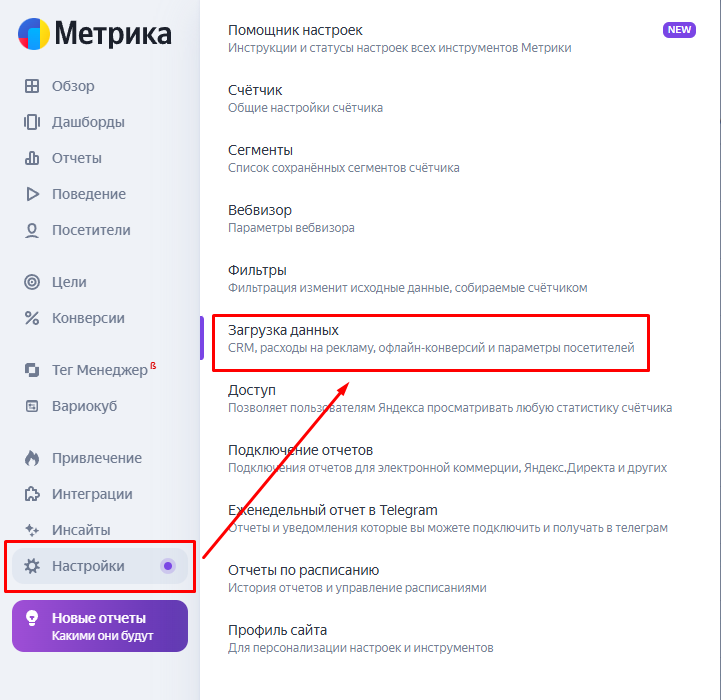
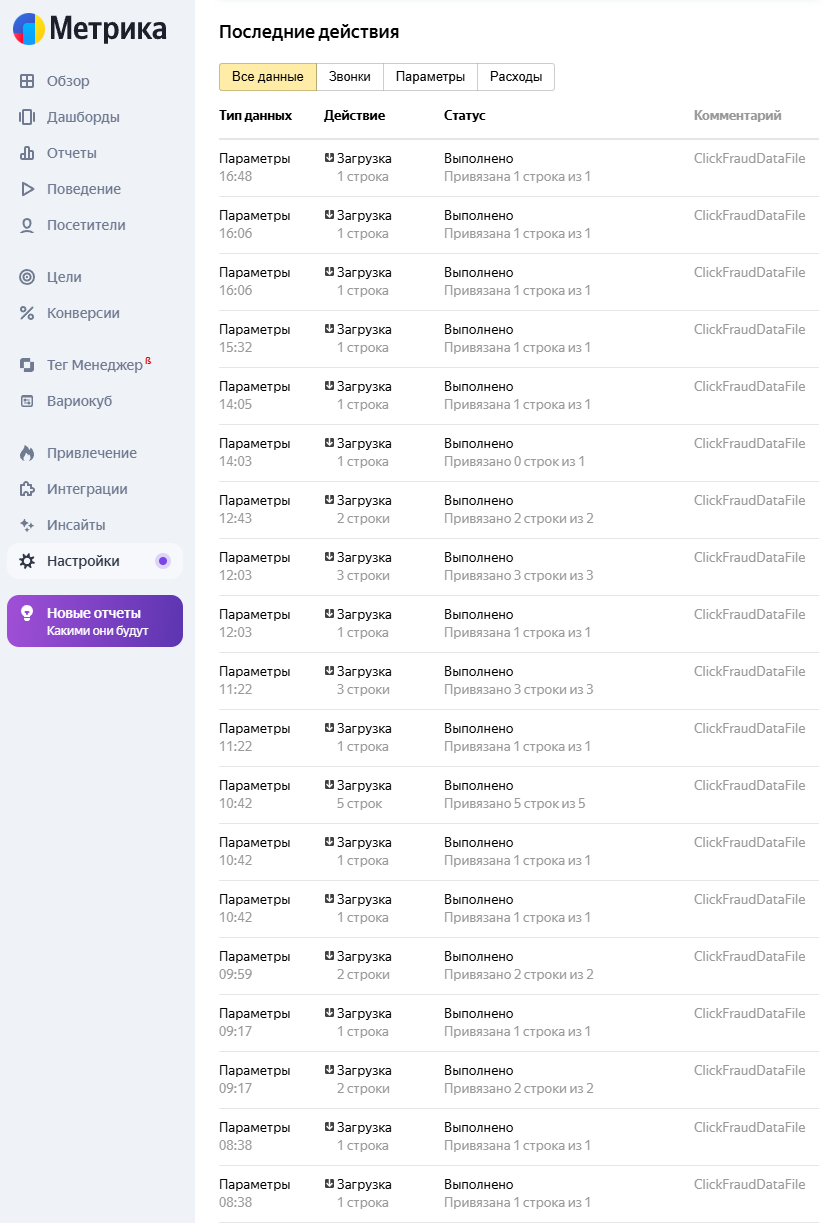
Также предлагаем ознакомиться с видео-инструкцией по настройке сегмента:
Капча
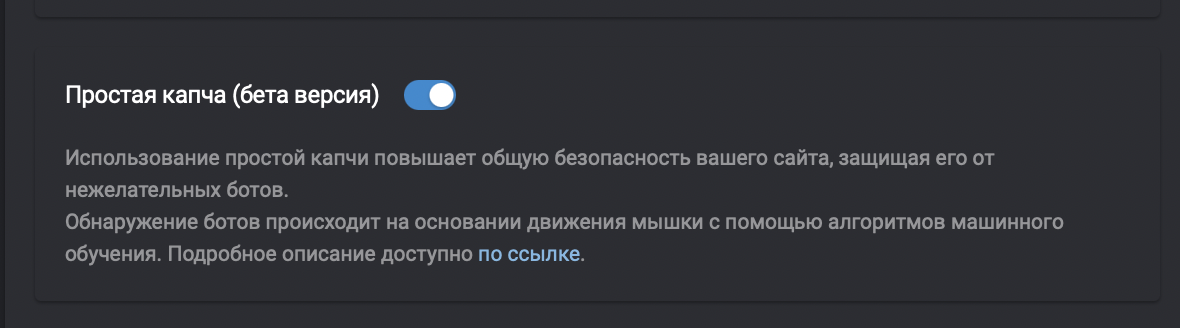
Общий алгоритм действий такой – пользователь заходит на сайт и выполняет какие-либо целевые действия. Если эти действия, например движение мыши или анализ самой сессии на использование автоматизированного ПО, говорят что это бот, то показывается капча.
Капчу можно включить в личном кабинете в разделе Настроек сайта.
На работу поисковых роботов наша капча не влияет, так как основным критерием появления капчи является движение мыши. Поисковые боты не эмулируют движение мыши.
Версия капчи для пользователей сервиса Clickfraud без дополнительной оплаты, вы платите только за защиту от скликивания!
CAPTCHA помогает отличить реальных пользователей от ботов, затрудняя автоматизированное скликивание
Коробочное решение
Коробочное решение предполагает реализацию без стандартного кабинета. Все настройки происходят программно для каждого выбранного сайта отдельно.
Необходим сервер под Линукс, также нужно самостоятельно развернуть решение на сервере.
Описание коробочной версии доступно на нашем сайте по ссылке – https://clickfraud.ru/enterprise/
Необходимая техническая информация для ознакомления:
В коробочной версии мы даем только API для определения подозрительных сессий. Капча не предусмотрена.
Для заключения лицензионного договора на использование программы «Система выявления автоматизированных ботов Clickfraud» необходимо выполнить следующие шаги:
- Подписание договора
— Договор направляется в электронном виде через систему ЭДО для подписания.
— После подписания обеими сторонами договор вступает в силу. - Выставление счета и акта
— После подписания договора Лицензиар выставляет счет на оплату паушального платежа в размере 990 рублей (без НДС).
— Оплата должна быть произведена в течение 5 рабочих дней с момента получения счета. - Предоставление доступа
— После подтверждения оплаты Лицензиар направляет Лицензиату доступы для скачивания образа программы с сервера Лицензиара.
— Доступ предоставляется для установки на один сервер с возможностью подключения одного доменного имени. - Установка и администрирование
— Установка, настройка и дальнейшее администрирование программы осуществляются силами Лицензиата.
— Техническая поддержка предоставляется Лицензиаром в течение 1 года с момента подписания акта приема-передачи по электронной почте info@clickfraud.ru в рабочее время с 11:00 до 17:00 по московскому времени. - Подписание акта приема-передачи
— После скачивания и проверки программы стороны подписывают акт приема-передачи, который подтверждает передачу экземпляра результата интеллектуальной деятельности.
Генератор фидов
Для того, чтобы добавить карту сайта в Яндекс.Вебмастер необходимо выполнить следующие действия:
1. Создайте карту сайта через интерфейс Clickfraud
В настройках сайта выберите данный сервис:
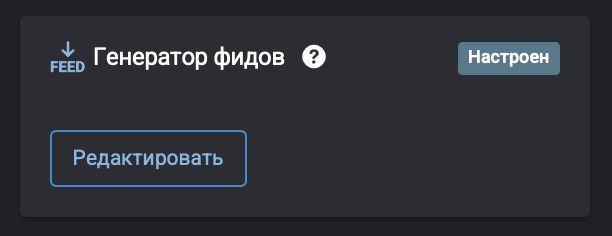
Далее кликните на “Создание фидов” и мы автоматически создадим карту вашего сайта:
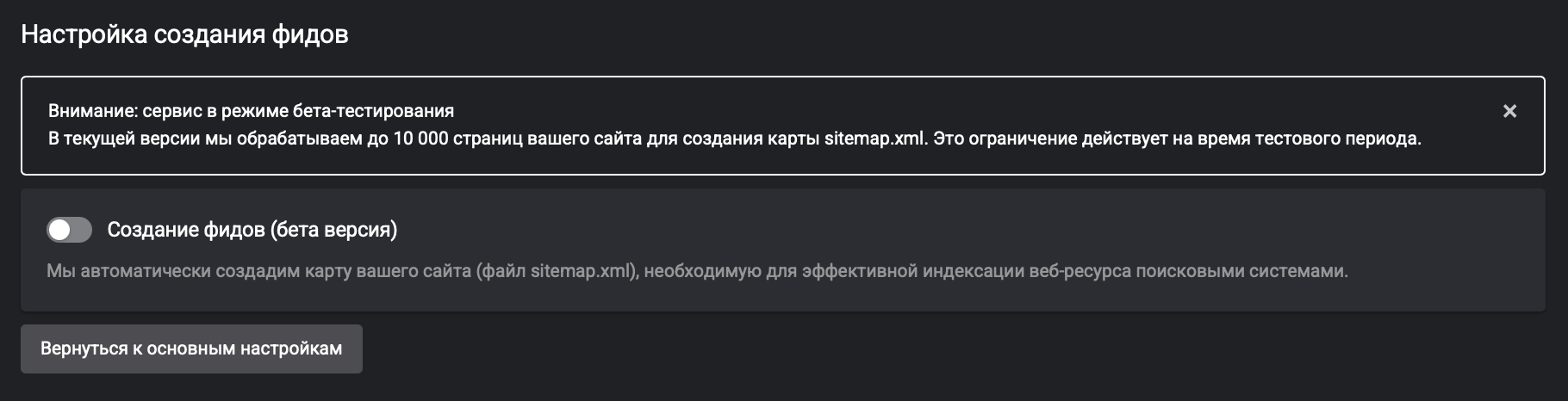
Скачайте полученную карту сайта:
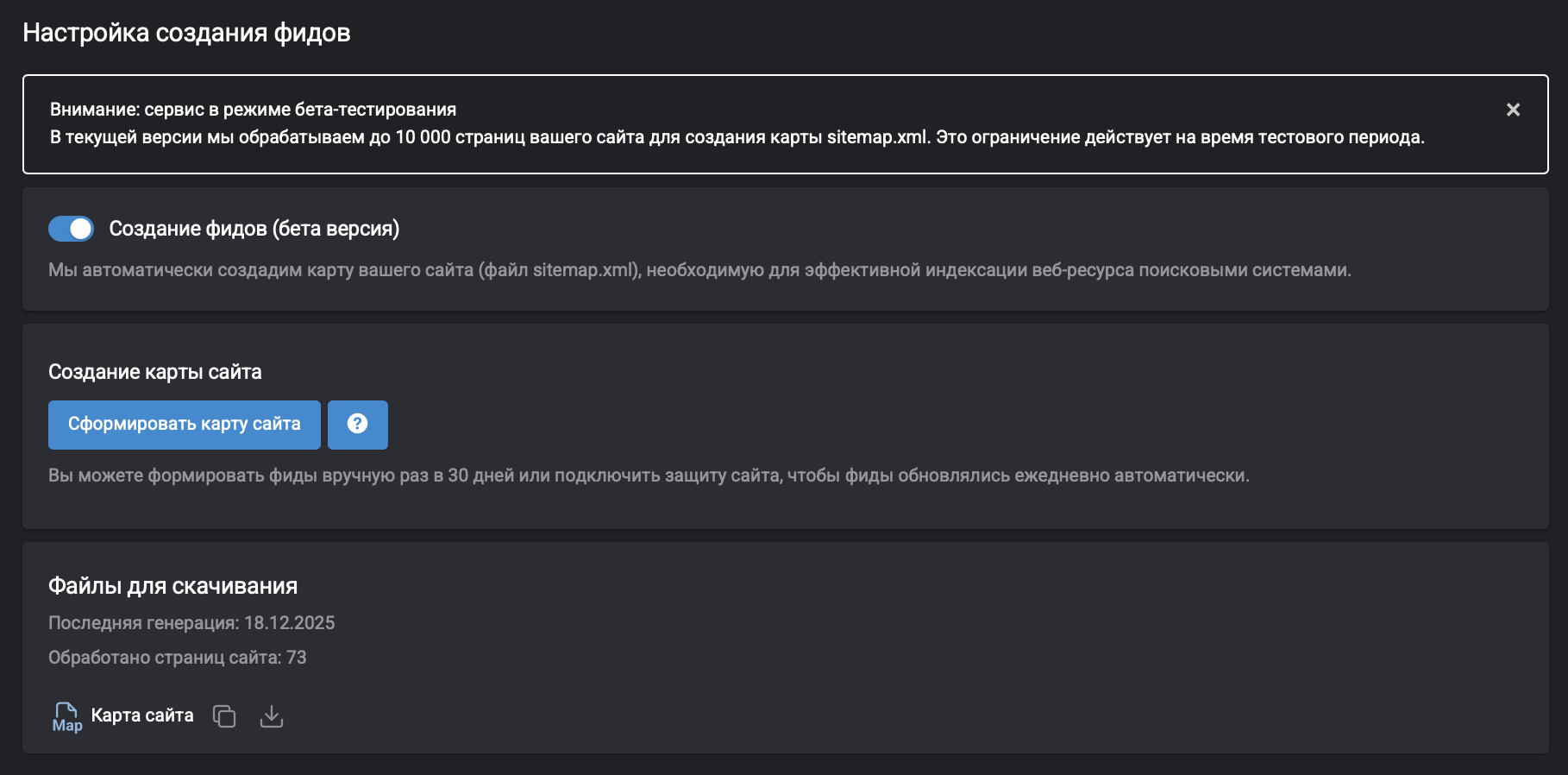
2. Добавьте ваш сайт в Яндекс.Вебмастер – https://webmaster.yandex.ru (если ещё не добавлен)
3. Перейдите в раздел «Файлы Sitemap» Яндекс.Вебмастера. В боковом меню найдите раздел «Индексирование» → «Файлы Sitemap».
Добавьте URL вашего Sitemap. В поле ввода вставьте полный путь к вашему файлу (скопируйте из интерфейса clickfraud).
Нажмите кнопку «Добавить». Дождитесь обработки. Яндекс начнёт проверку и обработку файла. Статус сменится с «В очереди» на «Обработка завершена».
Важно: Добавление Sitemap не гарантирует мгновенной индексации всех страниц, но помогает роботу лучше понять структуру сайта.
Sitemap.xml — это файл в формате XML (расширяемого языка разметки), который содержит список всех или ключевых страниц сайта, предназначенный для поисковых систем (Google, Яндекс, Bing и др.). Он помогает роботам быстрее находить контент и индексировать его.
Почему Sitemap.xml важен для SEO
Наличие и грамотная настройка Sitemap.xml дает вашему сайту ряд преимуществ:
- Ускорение индексации. Новые страницы появляются в поиске быстрее, особенно если на них нет внешних или внутренних ссылок.
- Полнота охвата. Поисковик не пропустит важные разделы сайта, даже если они глубоко вложены.
- Контроль. Вы сами решаете, какие страницы попадут в карту сайта, а значит, влияют на то, что будет проиндексировано.
- Уведомление об обновлениях. Поисковые системы быстрее узнают об изменениях на сайте.
- Поддержка мультимедиа и мобильных версий. XML-карта может включать не только HTML-страницы, но и изображения, видео, AMP-страницы и т.д.
Важно понимать: Sitemap.xml — не гарантия того, что все страницы будут проиндексированы. Это только рекомендация поисковику, но весьма эффективная.
Защита под вашим брендом
Вы можете создать сайт с нуля и развивать его как угодно. Мы предоставляем только инструмент, который вы встраиваете в сайт под своим брендом. Территория продаж не ограничена. Также, если сотрудничество будет успешным, то мы готовы предоставлить эксклюзивные права в определенных странах.
Вы платите за проверки сессий исходя из расчета 0,2 рубля – это одна проверка. Раз в месяц мы делаем сверку по вашим клиентам и выставляем вам счет, сколько вы получаете с клиентов вы решаете самостоятельно
Мы обеспечиваем бесперебойную работу нашего сервиса. Ваша зона ответственности – сайт, прием платежей, привлечение клиентов. Мы даем только инструмент, который вы встраиваете в свой сайт под своим брендом.
CLICKFRAUD
Как мы защищаем?
Юридические документы
Подключайтесь к партнерской программе и зарабатывайте вместе с нами